⚙КАК ПРОСМОТРЕТЬ И ОТРЕДАКТИРОВАТЬ PSD ФАЙЛ БЕЗ ФОТОШОПА ОНЛАЙН БЕСПЛАТНО
При работе в областях проектирования часто приходится редактировать несколько файлов в формате psd, и у нас не всегда есть возможность загрузить Photoshop для их соответствующей версии либо из-за аппаратных проблем оборудования, либо из-за проблем с лицензированием.
В настоящее время мы находим очень практичные решения для этой ситуации, и сегодня Solvetic проанализирует, как мы можем редактировать psd файлы онлайн бесплатно и без установки приложений на компьютер. В случае необходимости установки бесплатной программы мы можем перейти по следующей ссылке и там у нас будет доступ к различным бесплатным утилитам для этой цели:
Что такое PSD файл?
Файл psd — это уникальный тип файла Adobe Photoshop, который указывает на версию документа Photoshop. Используя этот тип файлов, все дизайнеры, публицисты или люди, влюбленные в редактирование изображений, могут использовать слои, которые позволяют добавлять или удалять различные элементы изображения, такие как фильтры, эффекты, прозрачные пленки и другие значения. которые включают в себя работу с изображением.
PSD-файл можно открыть с помощью различных программ и экспортировать в графические форматы, такие как PNG, JPEG, GIF и другие, в этом процессе преобразования слои будут объединены в одну.
Ниже мы увидим два лучших онлайн-редактора совершенно бесплатных файлов PSD.
1. ФОТОГРАФИЯ для просмотра и редактирования PSDЭто бесплатный онлайн-редактор, который поддерживает работу и редактирование форматов PSD, XCF и Sketch. С помощью этого онлайн-редактора у нас есть возможность сохранять PSD-файлы в таких форматах, как PDF, JPG или PNG.
Его интерфейс прост и имеет множество инструментов для редактирования PSD-файлов.
Мы можем использовать Photopea по следующей ссылке:
Photopea
При доступе к Photopea это будет ваша среда:
Там у нас есть возможность создать новый проект, открыть существующий или использовать демонстрационную версию редактора. При выборе нового PSD-файла у нас будет несколько вариантов работы:
При выборе нового PSD-файла у нас будет несколько вариантов работы:
У нас есть следующие параметры на уровне меню:
файл
Отсюда мы можем открыть или создать новый файл, открыть файл с URL-адреса, сделать снимок экрана, сохранить как PSD или выбрать различные форматы.
редактировать
В этом разделе мы находим варианты для копирования, вставки, вырезания, отмены, очистки или заполнения PSD-файла.
картина
На этом этапе мы сможем редактировать параметры изображения, такие как размер, настройки яркости, экспозиция, кривые и преобразование изображения.
слой
Из этого раздела мы сможем настроить слои файла PSD, позволяя нам создавать новые слои, дублировать их, создавать новые векторы и т. Д.
выбрать
В этом разделе у нас есть возможность выбрать весь файл или изменить некоторые значения.
фильтр
В этом разделе мы можем добавлять различные типы фильтров в PSD-файл.
вид
Он предлагает различные варианты просмотра файла PSD
Дополнительно мы видим на левой стороне серию инструментов, подходящих для полной версии psd-файла.
Мы видим, что это одна из лучших альтернатив для редактирования PSD-файлов онлайн.
С Ipiccy у нас есть еще одна альтернатива для онлайн-редактирования PSD-файлов с широкими возможностями настройки и управления.
С Ipiccy мы сможем легко управлять PSD-файлами с отличными инструментами и функциями использования.
Ipiccy доступен по следующей ссылке:
Ipccy
При доступе к редактору мы увидим следующее:
Там мы выбираем опцию Edit. фото и потребуется включить Flash, если он отключен. Как только мы нажмем эту опцию, мы будем искать файл PSD для редактирования, и это будут опции редактирования:
Мы видим, что у нас есть такие функции, как:
- Поворот и сжатие изображения
- Авто заполните это
- Изменить размер изображения
- Определить цвета
- Отрегулируйте экспозицию изображения
- Клонировать изображение
Используя один из этих двух вариантов, мы сможем редактировать различные PSD-файлы полностью, бесплатно и в режиме реального времени без проблем.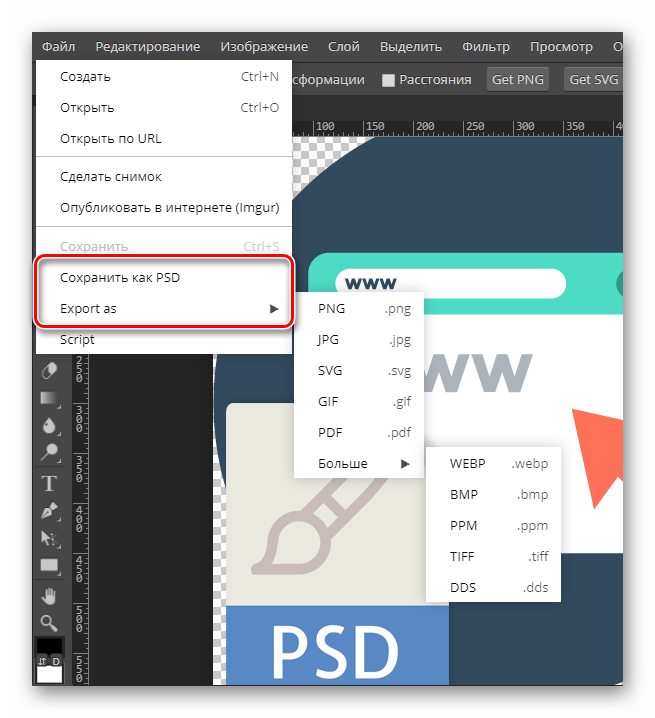
%d0%9e%d0%bd%d0%bb%d0%b0%d0%b9%d0%bd %d0%bf%d1%80%d0%be%d1%81%d0%bc%d0%be%d1%82%d1%80 PNG, векторы, PSD и пнг для бесплатной загрузки
Мемфис дизайн геометрические фигуры узоры мода 80 90 х годов
4167*4167
поп арт 80 х патч стикер
3508*2480
естественный цвет bb крем цвета
1200*1200
схема бд электронный компонент технологии принципиальная схема технологическая линия
2000*2000
аудиокассета изолированные вектор старая музыка ретро плеер ретро музыка аудиокассета 80 х пустой микс
5000*5000
green environmental protection pattern garbage can be recycled green clean
2000*2000
поп арт 80 х патч стикер
3508*2480
Мемфис шаблон 80 х 90 х годов стилей фона векторные иллюстрации
4167*4167
три группы 3d реалистичное декоративное яйцо с золотым цветом на гнезде bd с золотым всплеском текстовый баннер
5000*5000
поп арт 80 х патч стикер
3508*2480
Мемфис бесшовные модели 80 х 90 х стилей
4167*4167
мемфис бесшовной схеме 80s 90 все стили
4167*4167
милая ретро девушка 80 х 90 х годов
800*800
рисованной радио 80 х
1200*1200
blue series frame color can be changed text box streamer
1024*1369
Мемфис шаблон 80 х 90 х годов на белом фоне векторная иллюстрация
4167*4167
be careful to slip fall warning sign carefully
2500*2775
поп арт 80 х патч стикер
3508*2480
поп арт 80 х патч стикер
3508*2480
prohibited use mobile phone illustration can not be used
2048*2048
непрерывный рисунок одной линии старого телефона винтаж 80 х 90 х годов стиль вектор ретро дизайн минимализм с цветом
3967*3967
80 е брызги краски дизайн текста
1200*1200
поп арт 80 х патч стикер
2292*2293
но логотип компании вектор дизайн шаблона иллюстрация
4083*4083
поп арт 80 х патч стикер
3508*2480
bb крем ню макияж косметика косметика
1200*1500
диско дизайн в стиле ретро 80 х неон
5556*5556
в первоначальном письме векторный дизайн логотипа шаблон
1200*1200
мультфильм прекрасно пентаграмма наклейки с 80 х годов
2003*2003
поп арт 80 х патч стикер
3508*2480
80 летний юбилей дизайн шаблона векторные иллюстрации
4083*4083
в первоначальном письме bd логотипа
1200*1200
pop be surprised female character
2000*2000
Ретро мода неоновый эффект 80 х тема художественное слово
1200*1200
Диско вечеринка в стиле ретро 80 х art word design
1200*1200
Красивая розовая и безупречная воздушная подушка bb крем косметика постер розовый красивый розовый Нет времени На воздушной
3240*4320
дизайн логотипа bc значок буквы b
8333*8333
Мода стерео ретро эффект 80 х годов тема искусства слово
1200*1200
Золотая буква b логотип bc письмо дизайн вектор с золотыми цветами
8334*8334
Неоновый эффект 80 х годов Ретро вечеринка арт дизайн
1200*1200
80 е в стиле ретро мода цвет градиент арт дизайн
1200*1200
мемфис образца 80 s 90 стилей на белом фоневектор иллюстрация
4167*4167
розовый бб крем красивый бб крем ручная роспись бб крем мультфильм бб крем
2000*3000
скейтборд в неоновых цветах 80 х
1200*1200
Мода цвет 80 х годов ретро вечеринка слово искусства
1200*1200
80 летия векторный дизайн шаблона иллюстрация
4083*4083
буква bc 3d логотип круг
1200*1200
80 х годов ретро слово градиент цвета искусства
1200*1200
Мемфис бесшовные модели 80 х 90 х стилей
4167*4167
поп арт 80 х патч стикер
2292*2293
Большинство веб-мастеров при работе над дизайном сайта используют Photoshop. Именно эта программа является самым удобным и мощным инструментом для создания и редактирования растровых изображений, которые используются на веб-сайтах. Собственный формат Photoshop – это PSD (Photoshop Document). Основное достоинство этого формата — он позволяет сохранить все, что было создано в этой программе: слои, дополнительные каналы, комментарии, пути, и пр. Часто работа над дизайном сайта ведется в течение нескольких дней, поэтому В этой статье я хочу рассказать вам о FastStone Image Viewer. Это небольшая программка (4 КБ на диске), которая загружается очень быстро и позволяет оперативно просматривать файлы PSD формата, как в виде маленьких привьюшек , так и в натуральную величину. Однако возможность быстрого просмотра PSD исходников не основное ее достоинство . FastStone Image Viewer — программа для просмотра, редактирования графических файлов форматов BMP, JPEG, JPEG 2000, GIF, PNG, PCX, PSD, EPS, TIFF, WMF, ICO, TGA, а также для конвертации в форматы BMP, JPEG, JPEG 2000, GIF, PNG, TIFF, PCX, TGA,PDF. Программа обладает интуитивно понятным и очень удобным русскоязычным интерфейсом. Конечно редакторские возможности программы намного скромнее, чем у Photoshop, однако она позволяет:
Кроме всего прочего FastStone Image Viewer поддерживает популярные RAW-форматы цифровых камер CRW, CR2, NEF, PEF, РАФ, MRW, ORF, ОСР, ARW, SR2, RW2 и DNG. Подробно описывать, как пользоваться программой нет смысла — интерфейс интуитивно понятный, да и сама программка простенькая. Пользуйтесь и получайте удовольствие. Скачать программу FastStone Image Viewer
|
КАК ПРОСМАТРИВАТЬ ФАЙЛЫ PSD БЕЗ PHOTOSHOP — НАПРАВЛЯЮЩИЕ
Направляющие 2021
А PD файл на самом деле формат файла изображения с огромным количеством деталей, таких как слои, альфа-каналы, прозрачность и другие сложные вещи. Эти детали отсутствуют в обычных расширениях файлов и
Содержание:
А PSD файл на самом деле формат файла изображения с огромным количеством деталей, таких как слои, альфа-каналы, прозрачность и другие сложные вещи. Эти детали отсутствуют в обычных расширениях файлов изображений, таких как .JPEG, .PNG

Слово PSD является производной от Документ Photoshop. Photoshop — это профессиональный инструмент для редактирования изображений, используемый для различных операций. Он используется для разработки веб-сайтов, редактирования изображений и многого другого. В вывод этого программного обеспечения в виде сложного формата файла, называемого PSD. Photoshop — платный инструмент, и большинство людей полагают, что просмотр файлов PSD без установки Photoshop невозможен. Это не факт, поскольку существуют различные способы просмотра файла изображения этого формата без покупки дорогостоящего программного обеспечения. Итак, я расскажу вам о методах просмотра файлов PSD без Photoshop.
Paint.NET — довольно удобный инструмент для просмотра файлов PSD, и, что самое главное, это совершенно бесплатно. Несмотря на то, что он находится в свободном доступе через Интернет, он обладает некоторыми удивительными функциями, которые есть у платного инструмента для редактирования фотографий. Так что вы можете редактировать фото, применить фильтры
Paint.NET не имеет встроенной поддержки файлов PSD, но вы можете скачать официальный плагин PSD(Свободно) чтобы иметь поддержку. Таким образом, это также показывает тот факт, что Paint.NET также поддерживает плагины созданный его пользователями. Перейдите по ссылкам ниже, чтобы загрузить программное обеспечение Paint.NET и подключаемый модуль PSD.
Ссылка для скачивания Paint.NET: http://www.dotpdn.com/downloads/pdn.html
Плагин Paint.NET PSD: https://psdplugin.codeplex.com/downloads/get/872317
После установки программного обеспечения и плагина вы можете открыть любой файл PSD в Paint. NET, нажав Файл> Открыть. Выберите файл PSD, который хотите просмотреть, и нажмите открыто чтобы просмотреть это.
NET, нажав Файл> Открыть. Выберите файл PSD, который хотите просмотреть, и нажмите открыто чтобы просмотреть это.
Если вы не хотите загружать и устанавливать программное обеспечение для просмотра файла PSD, воспользуйтесь этим онлайн-приложение один из самых подходящих вариантов. Это удивительное веб-приложение преобразует загруженный пользователем PSD-файл в общий формат изображения. (.webp, .png
Перейдите по следующей ссылке, указанной ниже.
Ссылка на сайт: http://psdviewer.org/ConvertPsdToJpg.aspx
Перейдя по этой ссылке, нажмите Просматривать и выберите файл PSD на своем ПК.
После выбора файла следующим шагом будет конвертировать PSD файл в соответствующий формат файла. В моем случае я выбрал .webp формат файла. Нажми на Перерабатывать в конце, чтобы позволить этому онлайн-движку преобразовать ваш PSD-файл в формат для просмотра.
Преобразование файла PSD займет некоторое время, в зависимости от размера файла и вашего интернет-соединения. После завершения процесса вы можете загрузить преобразованный файл на свой компьютер, чтобы просмотреть его, используя значение по умолчанию. Просмотрщик фотографий.
GIMP (для Windows, Linux и OSX):Ближайшая альтернатива Adobe Photoshop — бесплатный инструмент под названием GIMP. GIMP означает Программа обработки изображений GNU и он доступен для всех известных операционных систем для настольных ПК, например Windows, Linux и OSX.
GIMP — это не просто программа просмотра файлов PSD, а более продвинутая по сравнению с Paint. NET. Он имеет множество функций, включая редактирование фотографий, Рендеринг изображений и преобразование формата изображения и т. д. Он также не требует каких-либо подключаемых модулей для поддержки PSD, но поддерживает сторонние подключаемые модули, такие как Paint.NET и Photoshop. Самым большим преимуществом использования GIMP является то, что он сохраняет ту же структуру файла PSD, включая слои и стили слоев и т. Д. Таким образом, вы создаете и перемещаете различные объекты определенным образом, который недоступен в Paint.NET.
NET. Он имеет множество функций, включая редактирование фотографий, Рендеринг изображений и преобразование формата изображения и т. д. Он также не требует каких-либо подключаемых модулей для поддержки PSD, но поддерживает сторонние подключаемые модули, такие как Paint.NET и Photoshop. Самым большим преимуществом использования GIMP является то, что он сохраняет ту же структуру файла PSD, включая слои и стили слоев и т. Д. Таким образом, вы создаете и перемещаете различные объекты определенным образом, который недоступен в Paint.NET.
Вы можете скачать GIMP бесплатно по ссылке ниже.
Ссылка на сайт: https://www.gimp.org/downloads/
После его установки перейдите к Файл> Открыть и выберите файл PSD на жестком диске. Всего одним щелчком мыши ваш PSD-файл станет доступен для дальнейшего редактирования, или вы также можете сохранить файл в различных форматах изображений.
Как открыть файл в формате PSD без Фотошопа онлайн или на компьютере Windows и Mac
❤ 190 , Категория: Статьи, ⚑ Читайте также:Photoshop можно сколь угодно много ругать за те или иные недостатки, но сложно отрицать, что это один из самых популярных инструментов обработки фотографий. Соответственно, фирменный формат PSD встречается повсеместно. Вот только если классический JPG посмотреть не представляет особого труда, то с форматом Photoshop все не так просто.
♥ ПО ТЕМЕ: Как удалить задний фон с картинки (фото) онлайн бесплатно: 5 лучших сервисов.
Но есть целый ряд бесплатных инструментов, которые позволяют просматривать такие файлы, конвертировать их или даже редактировать. Конечно, полноценной заменой знаменитому приложению Adobe многие утилиты стать не могут. Даже самые мощные из представленных вариантов не обладают таким спектром возможностей, как Photoshop, не все могут распознать слои.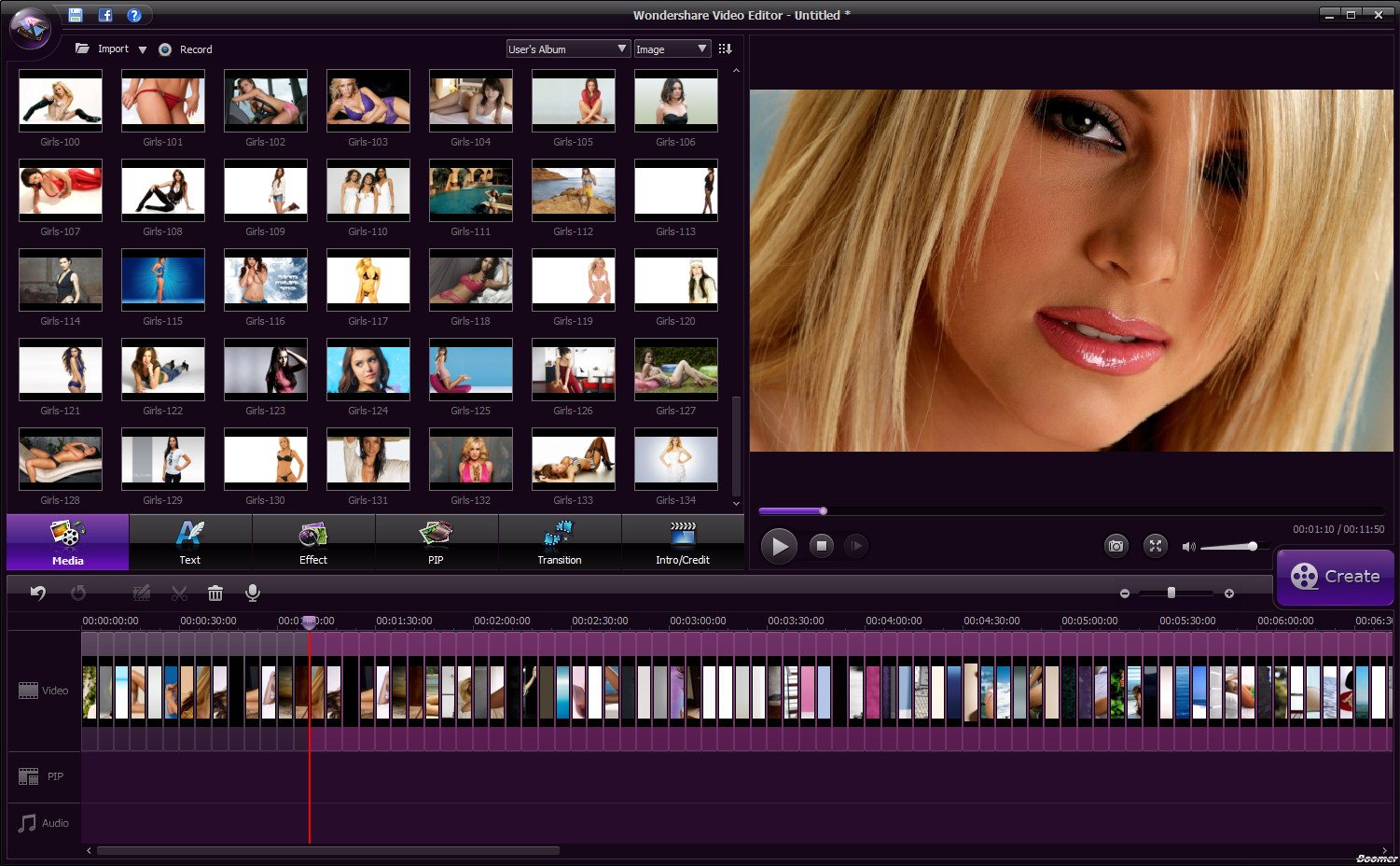 Зато если необходимо просто посмотреть содержимое файла PSD или перевести его в другой формат, внести небольшие изменения, такие инструменты покажут себя отличной альтернативой громоздкому и недешевому Photoshop.
Зато если необходимо просто посмотреть содержимое файла PSD или перевести его в другой формат, внести небольшие изменения, такие инструменты покажут себя отличной альтернативой громоздкому и недешевому Photoshop.
♥ ПО ТЕМЕ: Как сделать фотоколлаж онлайн: обзор лучших сервисов.
Тип: редактор, конвертер.
Платформа: Windows, macOS, Linux.
Это знаменитое приложение выступает неплохой заменой Photoshop. GIMP умеет как обрабатывать фотографии, так и создавать рисунки, элементы дизайна. Конечно, по числу функций бесплатное приложение уступает Photoshop, тем не менее уровень возможностей тут довольно высок. С этой программой работают и профессионалы, ценя ее кроссплатформенность. GIMP дает возможность распознавать слои, а также конвертировать формат PSD во множество других удобных графических: BMP, JPG, PDF, PNG, GIF и другие.
Скачать Gimp для Linux, macOS и Windows
♥ ПО ТЕМЕ: Color Accent: Как изменять отдельные цвета на фото на черно-белые в iPhone и iPad.
Тип: редактор, конвертер.
Платформа: Windows, macOS, Android, iOS.
Это приложение тоже выделяется своей кроссплатформенностью. Основное его назначение, что очевидно из названия – рисование эскизов. Но и с простым редактированием изображений Autodesk SketchBook тоже справляется. Программа быстро исправит размер до нужного, нанесет пометки и удалит лишние элементы. Важная функция SketchBook – поддержка слоев. А обрабатываемый файл можно пересохранить в такие популярные форматы как JPEG, PNG и BMP. И хотя само приложение бесплатное, его можно использовать в таком качестве лишь для некоммерческого использования.
Android: Autodesk SketchBook
iOS: Autodesk SketchBook
♥ ПО ТЕМЕ: Как изменить / заменить небо на фото с помощью приложения Luminar на Windows или Mac.

Artweaver
Тип: редактор, конвертер.
Платформа: Windows.
Эта программа имеет довольно мощные возможности, что привлекает к ней и любителей, и профессионалов. В Artweaver можно работать со слоями, вырезать фрагменты, накладывать фильтры и поверх картинки рисовать кистями. В программе без проблем откроется PSD файл, который затем можно пересохранить в другие графические форматы, в том числе в JPG, BMP, GIF, PNG и другие. И весь этот функционал присутствует уже в бесплатной версии. За 34 евро можно приобрести платную версию Artweaver, в которой появится куда больше инструментов для рисования.
Скачать Artweaver
♥ ПО ТЕМЕ: Как создать двойника на фото (клонировать объекты) на iPhone.
Просмотр
Тип: просмотрщик, редактор, конвертер.
Платформы: macOS.
Стандартное приложение Просмотр для macOS является, пожалуй, самым удобным инструментом для простых операций с фото на Mac: изменения размера, формата изображения или нанесения пометок. Кроме того, Просмотр без труда позволяет просматривать и файлы PSD, правда, без возможности редактирования слоев.
♥ ПО ТЕМЕ: Как сделать черно-белое фото цветным: 4 сервиса для автоматической раскраски черно-белых фотографий.
Тип: редактор, конвертер.
Платформа: Windows.
Этот фоторедактор на первый взгляд кажется простым. Тем не менее основные задачи он выполняет: умеет исправлять цвета, вырезать фрагменты, менять размер рисунки, рисовать поверх картинки и даже накладывать некоторые эффекты. По умолчанию приложение с PSD работать не может, но есть возможность установки бесплатного плагина, устраняющего проблему совместимости с форматом. Это даст возможность работы с PSD файлами и пересохранения их в другие форматы.
Вот что надо сделать для установки специального плагина:
1. Скачайте и установите само приложение Paint.NET.
2. Скачайте сам плагин и извлеките его из архива.
3. Закройте запущенный NET.
4. Перейдите в папку с установленной программой, найдите там каталог FileTypes и перейдите в него.
5. Скопируйте туда содержимое архива с плагином.
Скачать Paint.NET
♥ ПО ТЕМЕ: 30 самых знаменитых фейковых фото, в которые вы могли поверить.
Тип: редактор, конвертер.
Платформа: веб (онлайн).
У этого инструмента есть важное преимущество – для его работы ничего не надо устанавливать на свой компьютер. Надо просто зайти на сайт Photopea и загрузить туда ваш PSD-файл. Дальнейшая обработка картинки осуществляется онлайн. При этом рабочий интерфейс очень напоминает Photoshop, к тому же присутствует немало инструментов для рисования, дизайна и ретуши. После обработки файл можно сохранить в один из предлагаемых популярных форматов, в числе которых есть и JPG с PDF.
Сам этот сервис бесплатный, а существует за счет показа рекламы. Разработчики просят 9 долларов в месяц за отказ от объявлений, к тому же с 30 до 60 действий вырастет число хранимых в истории действий.
♥ ПО ТЕМЕ: Фоторедактор онлайн бесплатно: 5 сервисов для быстрого редактирования фото online.
Тип: просмотрщик.
Платформы: веб (онлайн), Android, iOS.
Знаменитый облачный сервис неожиданно выступает и в роли просмотрщика PSD файлов. Необходимо лишь загрузить в Google Drive ваш файл и это уже даст возможность просматривать его в браузере в приложениях облачного сервиса.
iOS: Скачать Google Drive
Android: Скачать Google Диск
♥ ПО ТЕМЕ: Как превратить любое фото в мозаику из смайликов эмодзи.

XnView MP
Тип: просмотрщик, редактор, конвертер.
Платформы: Windows, macOS, Linux.
Этот мощный инструмент работает на различных операционных системах и способен просматривать более 500 форматов изображений. Но просмотрщик включает в себя и некоторые функции редактирования: можно исправить цвета, наложить некоторые эффекты, изменить размер рисунка и вырезать из него определенные участки. Слои программа все же не распознает, зато дает возможность сконвертировать PSD во множество других графических форматов.
Скачать XnView MP
♥ ПО ТЕМЕ: Фотошоп онлайн с эффектами на русском: 3 лучшие бесплатные альтернативы Adobe Photoshop для редактирования фото в интернете.
Тип: просмотрщик, редактор, конвертер.
Платформа: Windows.
Просмотрщик не просто дает возможность открыть PSD файл, но и редактировать его с помощью встроенных инструментов. Правда, операции доступны простые: цветокоррекция и изменение размера, да и то, не со слоями, а со всем изображением. Файл в формате PSD можно пересохранить в один из пары десятков доступных вариантов, в том числе в JPG, GIF и PNG.
Скачать FastStone Image Viewer
♥ ПО ТЕМЕ: Замена лиц, смена пола, прически, макияж, коррекция фигуры, эффекты и маски на фото и видео для iPhone – 20 лучших приложений.
IrfanView
Тип: просмотрщик, конвертер
Платформа: Windows.
Эта программа относится к числу тех всеядных графических вьюверов, которым «по зубам» и формат PSD. Редактирование слоев – сложная задача для подобных приложений, а вот конвертация из одного формата в другой – обычная функция. IrfanView позволяет сделать из PSD файлы формата JPG, BMP, WEPB, GIF, PNG или другие. Важной особенностью программы является скорость ее работы, конвертация даже на медленных ПК пройдет быстро.
Важной особенностью программы является скорость ее работы, конвертация даже на медленных ПК пройдет быстро.
Скачать IrfanView
♥ ПО ТЕМЕ: Darktable – бесплатный фоторедактор – альтернатива Adobe Lightroom для Windows, Mac и Linux.
Тип: просмотрщик, конвертер.
Платформы: веб (онлайн), Windows.
Очередной онлайн сервис с многозначительным названием позволяет лишь просматривать PSD и конвертировать эти файлы. Рабочий документ непосредственно в браузере можно пересохранить в JPG, BMP, TIFF, PNG GIF и другие. Существует версия приложения и для Windows, но она лишена возможностей конвертации, там можно лишь просматривать нужные файлы.
♥ ПО ТЕМЕ: Фотосканер от Google для iPhone, или как постить в Instagram старые бумажные фото без бликов.
«Фото» от Apple
Тип: просмотрщик, редактор, конвертер.
Платформа: iOS, macOS
В iOS и macOS существует стандартное приложение «Фото», которое умеет само по себе открывать формат PSD. В этой программе можно накладывать на картинку различные фильтры, исправлять в ней цвета и конвертировать в формат JPG.
♥ ПО ТЕМЕ: Лучший просмотрщик для Mac, или как просматривать фото на macOS – обзор 10 приложений.
Тип: редактор, конвертер.
Платформа: macOS.
Программа Pixelmator является качественным аналогом Фотошопа на Mac. Это мощный, красивый и простой в использовании редактор изображений, созданный специально для работы в macOS. Приложение распознает и позволяет редактировать слои не только PSD-файлов, но и векторных документов в форме SVG. Приложение платное.
Скачать Pixelmator
Скачать Pixelmator Pro
Смотрите также:
Просмотр PDF, PSD, XLS, XLSX, DOC, DOCX, PPT онлайн бесплатно
Мой друг позвонил мне на днях и спросил, как они могут быстро просмотреть презентацию PowerPoint на своем компьютере, не используя Office, поскольку у них не было этой инсталляции.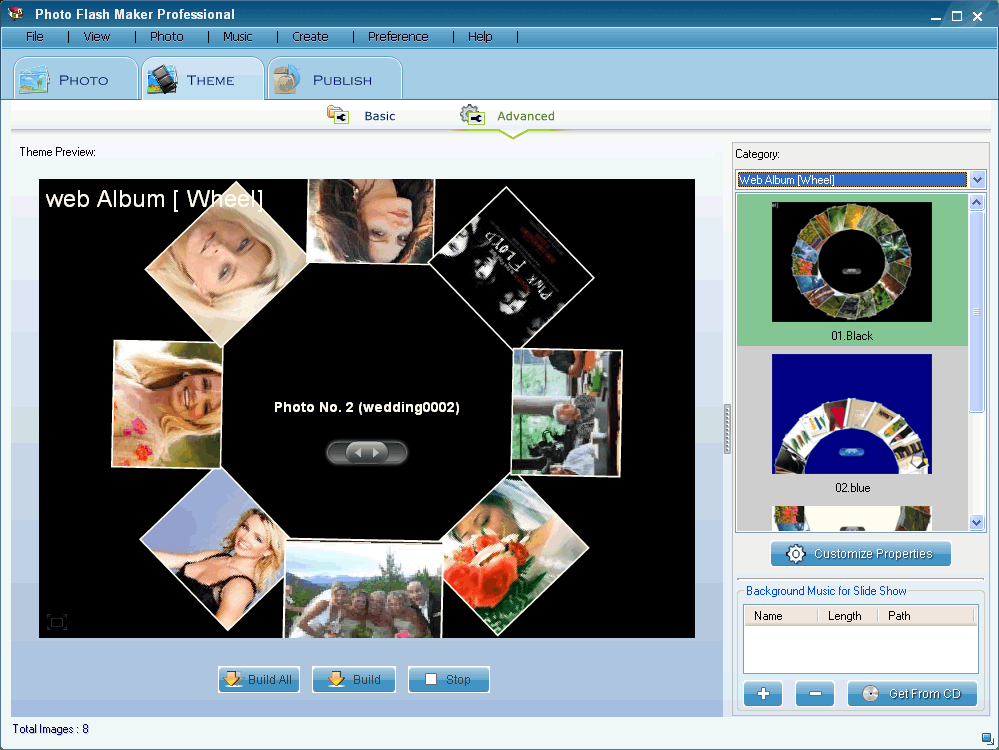 Я сказал ей не беспокоиться, потому что есть много способов просматривать файлы Office, фактически не нуждаясь в Office.
Я сказал ей не беспокоиться, потому что есть много способов просматривать файлы Office, фактически не нуждаясь в Office.
Благодаря Google и облачным вычислениям в целом, в настоящее время у вас есть полнофункциональные офисные продуктивные пакеты, которые вы можете запускать прямо из браузера. Как только Google выпустил Google Docs, Sheets and Slides, это заставило Microsoft переосмыслить всю стратегию Office. Теперь у Microsoft есть бесплатная версия пакета Office, которую вы можете использовать онлайн для создания и редактирования файлов.
В этой статье я покажу вам несколько различных инструментов, которые вы можете использовать для бесплатного открытия PDF-файлов, файлов Microsoft Office, файлов Photoshop и т. Д. Теперь главная выгода здесь с чем-то бесплатным — то, что возможности ограничены. Например, онлайновый Office of Word позволяет выполнять основные задачи редактирования, но не может выполнять более сложные задачи, такие как слияние писем, сноски и т. Д. Однако, если вам просто нужно просмотреть файл, эти решения будут просто хорошо.
Microsoft Office Online бесплатно
Если вы пытаетесь просмотреть документ Office, Word, Excel или PowerPoint, то лучше всего использовать Office Online. Вы просто заходите на www.office.com и входите в свою учетную запись Microsoft. Это единственное требование для использования их бесплатных инструментов.
С онлайн-приложениями Office вы получаете основные приложения Microsoft Office: Word, Excel, PowerPoint и OneNote. Однако вы не сможете использовать эти инструменты для просмотра базы данных Access, диаграммы Visio или файла Microsoft Project.
Для основных приложений вы можете создавать новые файлы, которые будут автоматически сохраняться в папке OneDrive, или вы можете загружать новые документы с локального компьютера.
Как видно из приведенного ниже, онлайн-версия Word не имеет всех вкладок, которые есть у ленточного интерфейса в полной версии Word. В нем отсутствуют ссылки и рассылки полностью. Кроме того, на всех остальных вкладках есть только несколько основных параметров, но остальные отсутствуют. Для большинства людей бесплатной версии достаточно, но именно поэтому у Microsoft есть подписки на Office 365 для тех, кому нужны все функции.
Кроме того, на всех остальных вкладках есть только несколько основных параметров, но остальные отсутствуют. Для большинства людей бесплатной версии достаточно, но именно поэтому у Microsoft есть подписки на Office 365 для тех, кому нужны все функции.
Та же информация относится и к онлайн-версиям Excel и PowerPoint. Отлично подходит для просмотра файлов Office, хорош для редактирования, но не полностью функционален. В целом, вы должны попробовать их, если вам нужно просматривать и вносить простые изменения в файлы Office.
Документы, листы, слайды и диск Google
В дополнение к Office в Интернете, набор инструментов Google для работы в Интернете также может открывать файлы Microsoft Office. Поэтому, если вы находитесь в экосистеме Google и вам просто нужно просмотреть некоторые документы MS Office, попробуйте открыть их в Google Docs, Google Sheets или Google Slides.
Я открыл свое полностью отформатированное резюме в Google Docs, и оно выглядело точно так же, как в Word! Затем я смог отредактировать его по мере необходимости без каких-либо проблем. Я также мог сохранить файл обратно в формат Word из Google Docs.
Что мне нравится во всех инструментах Google, так это то, что они поддерживают надстройки, которые могут добавить множество функций в основную программу. Так, например, Документы Google могут обрабатывать цитаты и библиографии с помощью надстроек, которые не поддерживает Office Online.
Если вам нужно открыть файл PDF, вы можете просто использовать Google Chrome вместо того, чтобы загружать бесплатную программу для чтения PDF. Для просмотра и печати Google Chrome является отличным выбором. Просто перетащите файл PDF на открытую вкладку в Chrome, чтобы просмотреть файл PDF.
Если вам нужно просмотреть другие типы файлов с другими расширениями, я предлагаю вам попробовать использовать Google Drive. Google Drive можно использовать для просмотра файлов Adobe Photoshop и множества других файлов, для которых обычно требуется специальное приложение. Вы, очевидно, не можете редактировать PSD-файл или что-то подобное. Если вы хотите сделать это, вам нужны другие программы, такие как GIMP или Paint.NET. Тем не менее, для просмотра файла Google Drive отлично подходит.
Вы, очевидно, не можете редактировать PSD-файл или что-то подобное. Если вы хотите сделать это, вам нужны другие программы, такие как GIMP или Paint.NET. Тем не менее, для просмотра файла Google Drive отлично подходит.
Несмотря на то, что эти инструменты существуют уже некоторое время, вы, возможно, не знали обо всех различных функциях, которые они могут выполнять. Обе компании также постоянно добавляют новые функции, так что стоит проверить их сейчас, если вы еще долго этого не делали. Наслаждайтесь!
Как открыть (или конвертировать) файл Photoshop, если у вас нет Photoshop
Photoshop — это популярный и мощный инструмент для редактирования графики, но что делать, если вам нужно открыть PSD-файл и у вас нет Photoshop? У нас есть несколько решений, которые не предполагают покупку (или аренду) дорогой копии Photoshop.
Файл документа Photoshop (PSD) — это полностью редактируемый формат файла, в котором сохраняется точное состояние документа: текст, фигуры, слои, маски, эффекты и все. Хотя стандартный файл изображения, как правило, довольно небольшой, содержит плоское изображение и является однослойным, документ Photoshop может быть довольно большим, содержать много информации и, как правило, многослойный. В большинстве случаев люди используют формат PSD при работе с файлом, а затем экспортируют его в другой тип файла изображения для совместного использования.
Мы рассмотрим три возможных решения, как использовать PSD-файл без Photoshop — все они бесплатны. Однако, если вы регулярно получаете файлы PSD для работы или если у вас есть куча, над которой вам нужно поработать в течение короткого времени, вы можете рассмотреть возможность краткосрочной подписки на Photoshop, которую вы можете получить всего за 10 долларов. в месяц.
Тем не менее, давайте посмотрим, как вы можете работать с этими файлами, не имея Photoshop.
IrfanView: для просмотра и преобразования PSD-файлов (только для Windows)
IrfanView — это, прежде всего, программа просмотра изображений, и она великолепна. Он быстрый, легкий и может открывать практически все существующие форматы изображений (даже множество аудио и видео форматов). И лучше всего, это бесплатно. Хотя вы не можете редактировать какие-либо слои, содержащиеся в файле, вы все равно можете просматривать и конвертировать изображение в другой формат с относительной легкостью.
Он быстрый, легкий и может открывать практически все существующие форматы изображений (даже множество аудио и видео форматов). И лучше всего, это бесплатно. Хотя вы не можете редактировать какие-либо слои, содержащиеся в файле, вы все равно можете просматривать и конвертировать изображение в другой формат с относительной легкостью.
Примечание. Плохая новость заключается в том, что IrfanView доступен только для пользователей Windows. Хорошей новостью является то, что если все, что вам нужно, это просмотреть PSD-файл на вашем Mac, это встроено в функцию предварительного просмотра macOS. Выберите файл в Finder и нажмите пробел, чтобы просмотреть верхний слой файла Photoshop.
В IrfanView откройте меню «Файл» и затем нажмите команду «Открыть».
Перейдите к файлу PSD, выберите его и нажмите кнопку «Открыть».
Теперь, когда вы открыли свой файл, вы можете просмотреть или распечатать его прямо в IrfanView. Вы также можете конвертировать его в другой формат, если вам нужно.
Снова откройте меню «Файл» и нажмите команду «Сохранить как».
В окне «Сохранить как» откройте раскрывающееся меню «Тип файла» и выберите нужный формат. Вы найдете практически все типы изображений, которые вы можете захотеть.
Ваш новый файл изображения будет сохранен в папке, где находится исходный файл PSD.
GIMP: для просмотра, редактирования и преобразования PSD-файлов (Windows, macOS, Linux)
GNU Image Manipulation Program (GIMP) — это бесплатная кроссплатформенная программа для редактирования изображений с открытым исходным кодом, которая обрабатывает ретуши фотографий, композиции изображений и авторинга изображений. Это мощное приложение, которое, хотя и не такое интуитивно понятное или мощное, как Photoshop, довольно близко.
Вы можете использовать Gimp для просмотра и редактирования PSD-файлов, а также конвертировать их в другие форматы.
Как только вы загрузите и установите GIMP, запустите его. Откройте меню «Файл», а затем нажмите команду «Открыть».
Найдите PSD-файл, с которым вы хотите работать, и нажмите кнопку «Открыть».
Теперь, когда вы открыли свой файл, вы можете начать ретуширование, редактирование и создание дополнительных слоев внутри GIMP. Это не то же самое, что Photoshop, но это самое близкое, что вы можете получить от свободного программного обеспечения.
Затем, если вы хотите преобразовать этот PSD-файл во что-то другое — например, в файл JPG, PNG или GIF — снова откройте меню «Файл» и нажмите команду «Экспортировать как».
В окне «Экспорт изображения» откройте раздел «Выбор типа файла» и выберите нужный тип файла. Когда вы закончите, нажмите кнопку «Экспорт».
По умолчанию ваше изображение экспортируется в тот же каталог, что и исходный файл.
Photopea: онлайн-решение, если вы не хотите устанавливать программное обеспечение
Если вы не будете регулярно использовать PSD-файлы и не хотите загружать больше программного обеспечения на свой компьютер, вероятно, вам подходит веб-приложение для обработки PSD-файлов.
Photopea, вероятно, является одним из лучших онлайн-приложений для открытия, редактирования и конвертации PSD-файлов. Он предлагает пользовательский интерфейс, чем-то похожий на GIMP (и Photoshop, в этом отношении), а также возможность редактировать слои, маски и эффекты.
После открытия сайта Photopea, откройте меню «Файл» и затем нажмите команду «Открыть».
Перейдите к своему файлу, выберите его и нажмите кнопку «Открыть». Это загружает файл на сайт, и время, которое требуется, будет варьироваться в зависимости от размера.
Если файл требует каких-либо фильтров, масок или правок, вы можете сделать все это из Photopea.
Однако, если вы просто хотите конвертировать файл и уже в пути, снова откройте меню «Файл» и затем нажмите команду «Экспортировать как». Подменю «Дополнительно» содержит несколько дополнительных форматов на случай, если главное меню не имеет нужного вам формата.
После выбора формата вы также можете указать ширину и высоту, соотношение сторон и степень сжатия (качество). Когда вы будете готовы, нажмите кнопку «Сохранить».
Когда вы будете готовы, нажмите кнопку «Сохранить».
Файл будет загружен в папку загрузок вашего браузера.
PSD Viewer: онлайн решение только для преобразования PSD
Если все, что вам нужно, — это конвертировать ваш файл без добавленных функций и опций для добавления фильтров, масок и дополнительных слоев, тогда смотрите не дальше PSDViewer.org.
Сайт очень прост и понятен в использовании. Все, что вам нужно сделать, это загрузить свой файл на веб-сайт и выбрать формат файла, в который вы хотите конвертировать.
Нажмите кнопку «Выбрать файл».
Примечание. Максимальный размер загружаемого файла ограничен 100 МБ.
Когда появится окно, найдите свой файл и затем нажмите кнопку «Открыть». Это загрузит ваше изображение на сайт.
Далее выберите формат, в который вы хотите конвертировать. Доступны самые распространенные форматы изображений. Если вам нужно что-то другое, вам нужно использовать сайт Photopea, который мы рассмотрели в предыдущем разделе. Когда вы будете готовы, нажмите кнопку «Преобразовать».
Как только файл будет конвертирован, вам будет предоставлен быстрый просмотр изображения и возможность установить ширину и высоту. Нажмите «Скачать», когда вы будете довольны настройками.
Файл будет загружен в папку загрузок вашего браузера.
У вас есть любимый способ конвертировать ваши файлы Photoshop, которые мы пропустили? Позвольте нам знать в комментариях!
файлов PSD: быстрый просмотр без открытия Photoshop? Файлы
PSD: быстрый просмотр без открытия Photoshop? — Обмен стеками графического дизайнаСеть обмена стеков
Сеть Stack Exchange состоит из 176 сообществ вопросов и ответов, включая Stack Overflow, крупнейшее и пользующееся наибольшим доверием онлайн-сообщество, где разработчики могут учиться, делиться своими знаниями и строить свою карьеру.
- 0
- +0
- Авторизоваться Зарегистрироваться
Graphic Design Stack Exchange — это сайт вопросов и ответов для профессионалов, студентов и энтузиастов графического дизайна.Регистрация займет всего минуту.
Зарегистрируйтесь, чтобы присоединиться к этому сообществуКто угодно может задать вопрос
Кто угодно может ответить
Лучшие ответы голосуются и поднимаются наверх
Спросил
Просмотрено 62к раз
У меня много файлов PSD во многих случайных каталогах.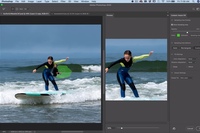 Иногда мне нужно быстро просмотреть много файлов, не загружая их в Photoshop.
Иногда мне нужно быстро просмотреть много файлов, не загружая их в Photoshop.
Я ищу легкое приложение для просмотра PSD, есть ли оно?
Создан 30 окт.
Я вернусь, я вернусь77333 золотых знака99 серебряных знаков1414 бронзовых знаков
Вы не указали ОС, поэтому в своем ответе я предполагаю Windows.
Если вы предпочитаете просматривать их в проводнике и т. Д., Вы можете установить эту небольшую (бесплатную) утилиту, которая будет отображать эскизы для PSD и множества других форматов. Это для Win XP, win 7 (32/64 бит):
http://www.softpedia.com/get/System/OS-Enhancements/SageThumbs.shtml
Создан 31 окт.
Для Mac OS просто нажмите пробел с выделенным файлом.
Вы также можете использовать предварительный просмотр на Mac для просмотра файлов .psd.
И если у вас есть Photoshop, у вас есть Bridge. Вы можете легко просмотреть (очень большие) эскизы всего в Bridge.
Создан 30 окт.
Скотт Скотт1,955 11 золотой знак 22 серебряных знака 22 бронзовых знака
2 IrfanView может просматривать файлы PSD, среди многих других.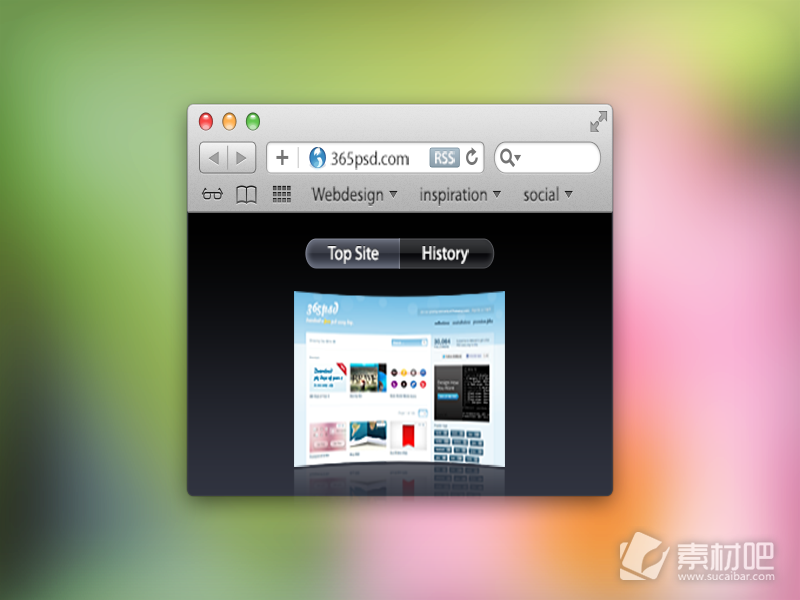 Вероятно, для этого требуется, чтобы файл содержал предварительный просмотр изображения, но он по умолчанию включен в Photoshop, поэтому это не должно быть проблемой.
Вероятно, для этого требуется, чтобы файл содержал предварительный просмотр изображения, но он по умолчанию включен в Photoshop, поэтому это не должно быть проблемой.
Кроме того, установка включает программное обеспечение эскизов, которое может быть полезно для просмотра каталогов.
http://www.irfanview.com/
Создан 30 окт.
Хрульга70133 серебряных знака 77 бронзовых знаков
Я обычно использую Picasa, и это бесплатно.Но иногда он не может предварительно просмотреть PSD — обычно, если размер большой, скажем, более 200 МБ.
Создан 03 ноя.
Мне нравится использовать саманный мост. Он не легкий, но достаточно легкий. Вроде как пикаса.Также он поставляется с Adobe Suite и имеет некоторые другие полезные инструменты, встроенные в него для работы с файлами Adobe.
Вы можете использовать его для просмотра и одновременного выбора нужных файлов, а также можете увеличивать масштаб предварительного просмотра, что очень полезно.
Создан 17 июл.
Карлос Карлос1122 бронзовых знака
Хотите улучшить этот пост? Дайте подробные ответы на этот вопрос, включая цитаты и объяснение того, почему ваш ответ правильный. Ответы с недостаточной детализацией могут быть отредактированы или удалены.
Ответы с недостаточной детализацией могут быть отредактированы или удалены.
Просто установите Irfan Viewer, и проблема будет решена независимо от того, какая у вас ОС.
Надеюсь, это было полезно.
Создан 30 окт.
2…просматривайте множество файлов быстро, не загружая их в Photoshop
Если ваша проблема — не время открывать PS, а время открывать PSD, вы можете заставить PS открыть предварительный просмотр почти мгновенно.
Удерживайте OPT + SHIFT на Mac (или ALT + SHIFT в Windows) и дважды щелкните файл, и Photoshop быстро откроет плоскую версию (без слоев).
Этот метод почти мгновенный по сравнению с Quick Look на Mac (когда PS открыт). Отлично, когда вам нужно отсортировать много больших файлов для печати.
Создан 26 мая 2019, 21:55:59
CMSCSSCMSCSS10911 бронзовый знак
‘psd codec’ — лучший способ, который позволяет предварительный просмотр в самом проводнике Windows.Не только psd, он поддерживает множество типов файлов
ответ дан 26 мар в 13:37
Graphic Design Stack Exchange лучше всего работает с включенным JavaScriptВаша конфиденциальность
Нажимая «Принять все файлы cookie», вы соглашаетесь с тем, что Stack Exchange может хранить файлы cookie на вашем устройстве и раскрывать информацию в соответствии с нашей Политикой в отношении файлов cookie.
Принимать все файлы cookie Настроить параметры
Как открыть файл Psd в Интернете
Перейти к файлу> открыть.Таким образом, появляется возможность редактировать psd-файл где бы вы ни находились, с любого компьютера.
Amity — чистый и современный PSD шаблон для онлайн
Как просмотреть файл с помощью программы просмотра aspose.psd.
Как открыть файл PSD онлайн . В диалоговом окне открытия файла выберите файл psd и нажмите «Открыть». Файл psd содержит несколько слоев, каждый из которых представляет собой изображение. Когда статус изменится на «Готово», нажмите кнопку «Загрузить jpg»;
Вы можете увидеть статус загрузки на индикаторе выполнения, который будет отображаться после выбора файла ps.Попробуйте дважды щелкнуть файл psd в проводнике Windows. Самое приятное, по крайней мере, для меня, это то, что он чрезвычайно легкий и быстрый.
Bannersnack — это не просто программа для просмотра файлов psd, вы можете использовать наш онлайн-редактор фотографий, чтобы открывать файлы psd или конвертировать psd в jpg. (Adobe Photoshop, GIMP, приложение для рисования, Adobe XD и Coreldraw). Нажмите кнопку «выбрать файлы», чтобы выбрать файлы PSD.
Откройте файл PSD в Интернете. Этот бесплатный онлайн-конвертер файлов позволяет легко и быстро конвертировать файлы из формата psd в файл jpg.Psdetch — это бесплатный онлайн-инструмент для просмотра файлов дизайна, таких как photoshop, sketchapp, adobe xd и других.
Мы рекомендуем оставить это приложение в вашей системе. Мы объясняем, что такое файлы psd, и рекомендуем программное обеспечение, которое, как мы знаем, может открывать или конвертировать ваши файлы psd. Файл psd известен как документ фотошопа и был разработан Adobe для графических дизайнеров для создания многослойных изображений.
Файл psd известен как документ фотошопа и был разработан Adobe для графических дизайнеров для создания многослойных изображений.
Psd — это формат свойств, который Adobe использует для сохранения этих файлов. Затем их можно открыть в различных версиях Adobe Photoshop или, если пользователь захочет отправить их другим пользователям, для которых они могут быть сглажены.Более того, он может выходить за рамки возможностей фотошопа, потому что вы можете анимировать свои креативы, сотрудничать со своей командой дизайнеров или маркетологов или быстро редактировать любой файл PSD. Если программа для чтения psd подключена правильно, файл откроется;
Postscript File Viewer — это бесплатная онлайн-программа для просмотра файлов, которая может открывать и просматривать файлы с расширением ps, просто загрузив ваш файл ps. Есть способ предварительно просмотреть свой psd-файл без использования фотошопа. Это приложение успешно работает с отдельными слоями, что очень здорово для онлайн-редактора.
Как восстановить файл psd онлайн? Psd — это формат свойств, который Adobe использует для сохранения этих файлов. Затем их можно открыть в различных версиях Adobe Photoshop или, если пользователь захочет отправить их другим пользователям, для которых они могут быть сглажены. Или вы также можете открыть файл psd с предварительным просмотром, если вы хотите немного его настроить — повернуть, цвет, изменить размер, добавить аннотацию и т. Д.
Создайте новый образ или откройте существующие файлы на своем компьютере. Выберите и загрузите свой PSD-файл.File viewer lite — это бесплатная программа для открытия файлов .psd, которая позволяет просматривать изображения в фотошопе.
Файл PSD, известный как документ фотошопа, был разработан Adobe для графических дизайнеров для создания многослойных изображений. Вы можете увидеть статус загрузки на индикаторе выполнения, который будет отображаться после выбора файла psd. Онлайн-просмотрщик файлов Psd — это бесплатный онлайн-просмотрщик, который может открывать и просматривать файлы с расширением PSD, просто загрузив файл изображения Photoshop.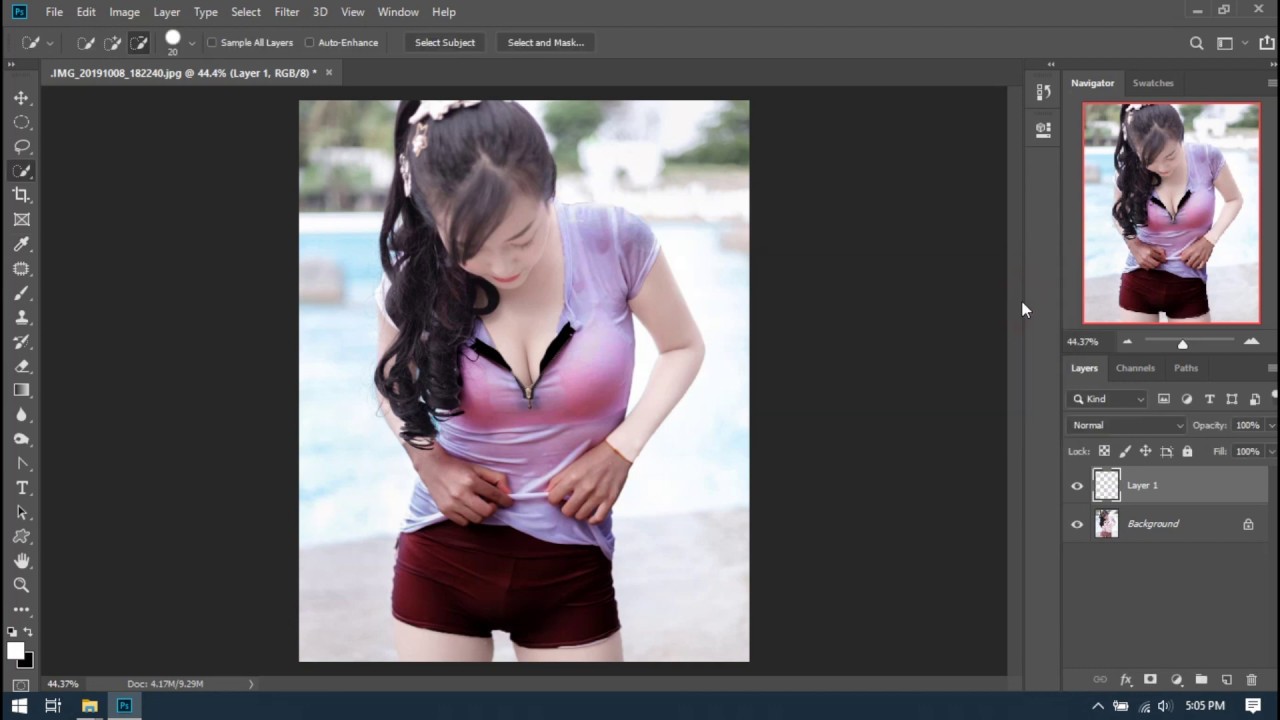
Как открыть файл PSD на Mac.Найдите и выберите файл psd. Загрузите свой документ, и вы будете перенаправлены в онлайн-приложение для просмотра фотошопа aspose.psd с отличным пользовательским интерфейсом и множеством других функций.
Благодаря этой услуге вам больше не нужно загружать, устанавливать и настраивать специальные инструменты восстановления Adobe Photoshop на вашем компьютере. Его можно использовать на различном количестве компьютерных и мобильных платформ. Psdetch позволяет просматривать файл Adobe XD в вашем браузере и извлекать ресурсы из файла дизайна.
Если файл не открылся, установите программу Adobe Photoshop; Выберите файл с разрешенными расширениями и нажмите + выберите файл.кнопка. Adobe xd — популярный дизайнерский инструмент, изобретенный Adobe для создания дизайнов приложений.
Вы также можете использовать gimp для редактирования файлов psd, но при этом могут возникнуть проблемы из-за проблем с распознаванием сложных слоев и других расширенных функций, которые могли использоваться в Photoshop при создании файла. Вам понравилось пользоваться нашей бесплатной службой поиска расширений файлов? Ваш компьютер не смог открыть файл psd?
Кроме того, вы можете просто перетащить файл psd на холст редактора изображений.Откройте для себя бесплатное онлайн-приложение groupdocs.viewer! Если у вас Mac OS, вы можете использовать ее различными способами, чтобы открыть файл psd.
Нажмите кнопку «преобразовать в jpg», чтобы начать преобразование. Загрузите документы Excel, Word, PowerPoint, AutoCAD, Visio и PDF и просматривайте их в своем браузере. Как сконвертировать psd в jpg?
Открывайте и просматривайте docx, pptx, xlsx, dwg, csv, svg, ppt, xps, dwf, dxf, xls, psd и многие другие форматы файлов и документов в Интернете бесплатно, см. Список поддерживаемых форматов.Даже если вы не знаете, как восстановить файл psd онлайн, просто загрузите поврежденный файл в сервис и получите результат в несколько кликов. URL исходного файла для просмотра.
URL исходного файла для просмотра.
Первый способ — использовать приложение предварительного просмотра. Бесплатный онлайн-редактор фотографий с поддержкой форматов psd, xcf, sketch, xd и cdr. Тип исходного файла, средство просмотра проверит тип, если этот параметр равен нулю.
В дополнение к файлу документов фотошопа sadobe, средство просмотра файлов lite может открывать более 150 типов файлов, включая файлы цифровых негативных изображений, файлы изображений canon raw, файлы изображений цифровых камер Sony, документы Microsoft Word и многое другое.Если у вас достаточно большой файл, возможно, вам придется немного подождать, прежде чем он появится в редакторе изображений. В редакторе изображений просто нажмите вкладку «файл» в верхнем меню и нажмите «открыть».
Мы используем как программное обеспечение с открытым исходным кодом, так и специализированное программное обеспечение, чтобы наши преобразования были самого высокого качества. Полное название формата psd — документ фотошопа. Предлагайте новые функции на нашем github или facebook.
Пожалуйста, помогите нам сделать эту услугу бесплатной, оставив нам хороший отзыв на trustpilot.Это формат файла фотошопа Adobe. Вы также можете экспортировать свою работу в psd.
Выберите файл с разрешенными расширениями и нажмите + выберите файл. Кроме того, вы можете еще больше улучшить irfanview с помощью отличных плагинов. Несколько слоев объединяются и выводятся как изображение.
Все, что вам нужно сделать, это выбрать файл psd и нажать кнопку пробела, и он покажет вам верхний слой вашего файла psd. Используйте его в качестве основного средства просмотра изображений, и он никогда не разочарует вас.Psd-файл — это стандартный формат изображения в индустрии дизайна, который можно использовать для хранения дизайнерских работ.
Как открыть файл Adobe XD онлайн прямо в браузере?
Шаблон пазла для Instagram Многоцелевой PSD-файл
K2 — это всеобъемлющий шаблон для широкого использования. Это
Это
Pin от Videoinfographica на доске флаеры Шаблоны спа флаер
Шаблон электронного письма в формате PSD в 2020 году
39 файлов PSD для Begge — самый крутой магазин модной одежды PSD
Шаблон пазла для Instagram Универсальный PSD-файл
Шаблон сайта аукционаБесплатно PSD Бесплатные шаблоны сайтов
PSD-файл шаблона слайдера отличного качества, готовый для вашего
Шаблон пазла для Instagram Универсальный PSD-файл
Xoss Fashion Template Модные шаблоны, Psd
Рекламный проспект с вывеской мотеля ДЕТАЛИ Особенности Psd-файл A4, размер
свадебных элементов открыть psd-файл онлайн Velaga Chalapathi
Как преобразовать файл PSD в JPG высокого качества
Бесплатные psd-дизайны, Psd-дизайны, бесплатные psd
Campuse — это чистый и современный PSD-шаблон для
.Fabrique PSD Template Бесплатный PSD шаблон
PSD Скачать бесплатно Psd Files & Tricks 4 U Free psd
Услуга настройки PSD (1 страница) на 10 баннерных объявлений
Графические ресурсы Freepik для всех в 2020 How to
Вы можете предварительно просмотреть сотни типов файлов в Microsoft Teams, OneDrive и SharePoint, не устанавливая приложение, используемое для создания файла.Предварительный просмотр и эскизы изображений отображаются в веб-представлении и для клиентов, использующих Files On-Demand в Windows 10.
Вот полный список поддерживаемых типов файлов.
3-D моделирование / печать: 3MF, COOL, GLB, GLTF, OBJ, STL
Примечание. OneDrive.com может отображать только трехмерные файлы размером до 250 МБ. Ссылки на внешние ресурсы, такие как материалы и текстуры, не поддерживаются.
OneDrive.com может отображать только трехмерные файлы размером до 250 МБ. Ссылки на внешние ресурсы, такие как материалы и текстуры, не поддерживаются.
Apple: ФИЛЬМ, СТРАНИЦЫ, ИЗОБРАЖЕНИЕ, ЭСКИЗ
Adobe: AI, PDF, PSB, PSD
Аудио / видео файлы мультимедиа: 3G2, 3GP, ASF, BMP, HEVC, M2TS, M4V, MOV, MP3, MP4, MP4V, MTS, TS, WMV
Примечание. Поддерживаются миниатюры MTS, но воспроизведение MTS зависит от используемого аудиокодека.Windows не может воспроизводить файлы, использующие аудиокодек AC3.
AutoCAD: DWG
AutoDesk: FBX
Игровой движок BioWare: ERF
Сжатый файл: ZIP
Сжатый файл (Unix): Z
Медицинские изображения DICOM: DCM, DCM30, DICM, DICOM
Финал: PLY
HydroCAD: HCP
Форматы изображений: GIF, HEIC, HEIF, JPEG, JPG, JPE, MEF, MRW, NEF, NRW, ORF, PANO, PEF, PNG, RW2, SPM, TIF, TIFF, XBM, XCF
Примечание: OneDrive. com может показывать эскизы или предварительный просмотр изображений только в том случае, если размер изображения меньше 112 МБ (приблизительно 12000 x 8000 пикселей).
com может показывать эскизы или предварительный просмотр изображений только в том случае, если размер изображения меньше 112 МБ (приблизительно 12000 x 8000 пикселей).
Лицензионный ключ: КЛЮЧ
Файлы журнала: LOG
Microsoft Office (Word, PowerPoint, Excel): CSV, DIC, DOC, DOCM, DOCX, DOTM, DOTX, POT, POTM, POTX, PPS, PPSM, PPSX, PPT, PPTM, PPTX, XD, XLS, XLSB, XLSX, SLTX
Microsoft Outlook: EML, MSG
Microsoft Visio: VSD, VSDX
Microsoft Windows: CUR, ICO, ICON
Открытая электронная книга: EPUB
OpenOffice: ODP, ODS, ODT
Фото: ARW, CR2, CRW, DNG
Форматированный текст: RTF
Текст и код: ABAP, ADA, ADP, AHK, AS, AS3, ASC, ASCX, ASM, ASP, AWK, BAS, BASH, BASH_LOGIN, BASH_LOGOUT, BASH_PROFILE, BASHRC, BAT, BIB, BSH, BUILD, BUILDER, C, C ++, CAPFILE, CBK, CC, CFC, CFM, CFML, CL, CLJ, CMAKE, CMD, COFFEE, CPP, CPT, CPY, CS, CSHTML, CSON, CSPROJ, CSS, CTP, CXX, D, DDL, DI. DIF, DIFF, DISCO, DML, DTD, DTML, EL, EMAKE, ERB, ERL, F90, F95, FS, FSI, FSSCRIPT, FSX, GEMFILE, GEMSPEC, GITCONFIG, GO, GROOVY, GVY, H, H ++, HAML, РУЧКИ, HBS, HRL, HS, HTC, HTML, HXX, IDL, IIM, INC, INF, INI, INL, IPP, IRBRC, JADE, JAV, JAVA, JS, JSON, JSP, JSX, L, LESS, LHS, LISP, LOG, LST, LTX, LUA, M, MAKE, MARKDN, MARKDOWN, MD, MDOWN, MKDN, ML, MLI, MLL, MLY, MM, MUD, NFO, OPML, OSASCRIPT, OUT, P, PAS, PATCH, PHP, PHP2, PHP3, PHP4, PHP5, PL, PLIST, PM, POD, PP, PROFILE, PROPERTIES, PS, PS1, PT, PY, PYW, R, RAKE, RB, RBX, RC, RE, README, REG, REST, RESW, RESX, RHTML, RJS, RPROFILE, RPY, RSS, RST, RXML, S, SASS, SCALA, SCM, SCONSCRIPT, SCONSTRUCT, SCRIPT, SCSS, SGML, SH, SHTML, SML, SQL, STY, TCL, ТЕКСТ, ТЕКСТ, ТЕКСТИЛЬ, TLD, TLI, TMPL, TPL, TXT, VB, VI, VIM, WSDL, XAML, XHTML, XOML, XML, XSD, XSL, XSLT, YAML, YAWS, YML, ZSH
DIF, DIFF, DISCO, DML, DTD, DTML, EL, EMAKE, ERB, ERL, F90, F95, FS, FSI, FSSCRIPT, FSX, GEMFILE, GEMSPEC, GITCONFIG, GO, GROOVY, GVY, H, H ++, HAML, РУЧКИ, HBS, HRL, HS, HTC, HTML, HXX, IDL, IIM, INC, INF, INI, INL, IPP, IRBRC, JADE, JAV, JAVA, JS, JSON, JSP, JSX, L, LESS, LHS, LISP, LOG, LST, LTX, LUA, M, MAKE, MARKDN, MARKDOWN, MD, MDOWN, MKDN, ML, MLI, MLL, MLY, MM, MUD, NFO, OPML, OSASCRIPT, OUT, P, PAS, PATCH, PHP, PHP2, PHP3, PHP4, PHP5, PL, PLIST, PM, POD, PP, PROFILE, PROPERTIES, PS, PS1, PT, PY, PYW, R, RAKE, RB, RBX, RC, RE, README, REG, REST, RESW, RESX, RHTML, RJS, RPROFILE, RPY, RSS, RST, RXML, S, SASS, SCALA, SCM, SCONSCRIPT, SCONSTRUCT, SCRIPT, SCSS, SGML, SH, SHTML, SML, SQL, STY, TCL, ТЕКСТ, ТЕКСТ, ТЕКСТИЛЬ, TLD, TLI, TMPL, TPL, TXT, VB, VI, VIM, WSDL, XAML, XHTML, XOML, XML, XSD, XSL, XSLT, YAML, YAWS, YML, ZSH
Интернет / гипертекст: HTM, HTML, Markdown, MD, URL
Онлайн-бесплатный конвертер PSD-файлов в TIFF
Лучший онлайн-конвертер PSD в TIFF
Кендра Д.Митчелл | 17 сен, 2020 10:52
Формат PSD — это доступный формат изображений среди пользователей, регулярно использующих Photoshop. Это формат изображения по умолчанию, который используется Photoshop для хранения изображений в вашей системе. Обычно эти файлы имеют больший размер, чем другие формы. Вы можете просматривать файлы этого формата только в Photoshop. Если вам нужно открыть файлы в программе просмотра изображений по умолчанию на компьютере, вы можете преобразовать PSD в TIFF или другие распространенные форматы изображений.Вы можете найти несколько веб-сайтов онлайн-конвертеров PSD в TIFF , которые позволяют быстро сохранять файлы, ничего не тратя. Здесь, в этой статье, мы узнаем о некоторых из лучших сайтов, конвертирующих PSD в TIFF .
Здесь, в этой статье, мы узнаем о некоторых из лучших сайтов, конвертирующих PSD в TIFF .
Часть 1: 5 лучших конвертеров PSD в TIFF онлайн бесплатно
URL: https://www.onlineconverter.com/psd-to-tiff
Online Converter — это веб-приложение, в котором вы можете конвертировать PSD в формат TIFF без каких-либо усилий.Веб-сайт работает только поэтому, прежде чем выполнять какое-либо преобразование, вам необходимо хорошее высокоскоростное подключение к Интернету, чтобы загружать файлы для преобразования и загружать их в свою систему. С помощью этого веб-сайта вы также можете преобразовать формат PSD в другие популярные форматы изображений.
Плюсы:
- Он поддерживает преобразование PSD в TIFF.
- На сайте также представлены различные типы конвертеров.
Против:
- Невозможно конвертировать файлы в офлайн-режиме.
- Веб-сайт иногда снижает качество исходных файлов.
Как конвертировать PSD в TIFF с помощью онлайн-конвертера
Шаг 1. Просмотрите URL-адрес веб-сайта и сначала найдите конвертер PSD в TIFF.
Шаг 2: Теперь нажмите кнопку «Обзор», а затем нажмите кнопку «Открыть» после просмотра файлов на системном жестком диске.
Шаг 3: После загрузки файлов нажмите кнопку «Конвертировать», после чего вы увидите, что процесс конвертации запущен.
Шаг 4. После завершения процесса преобразования PSD в TIFF вы сможете скачать преобразованные файлы.
URL: https://www.zamzar.com/convert/psd-to-tiff/
Zamzar — это привлекательный и доступный веб-сайт для конвертации файлов. Этот древний веб-сайт конвертирует видео, документы и аудио, электронные книги, архивы и многие другие типы файлов онлайн. Это бесплатное использование и веб-сайт преобразования данных, но при использовании бесплатной версии существует множество ограничений.Чтобы преодолеть проблему ограничений, пользователям необходимо приобрести профессиональную версию веб-сайта.
Плюсы:
- Сайт Zamzar поддерживает преобразование аудио, видео и несколько других типов преобразования файлов.
- Веб-сайт основан на браузере, поэтому ограничений на его использование в любом браузере нет.
Против:
- Вы можете конвертировать файлы по одному.
- Веб-сайт иногда очень медленно конвертирует файлы.
Как конвертировать PSD в TIFF с Zamzar
Шаг 1. Во-первых, откройте URL-адрес, которым мы поделились выше, затем нажмите «Добавить файлы» и просмотрите файл в формате PSD с компьютера.
Шаг 2: Выберите выходной формат TIFF и нажмите кнопку «Конвертировать сейчас».
Шаг 3: После преобразования PSD в TIFF веб-страница будет перенаправлена на другую страницу, и там вы увидите ссылку для загрузки преобразованного файла.
URL: https://convertio.co/psd-tiff/
Convertio — это также очень мощный веб-сайт , конвертирующий PSD в TIFF , который может быстро преобразовать файлы в нужный вам формат. Сайт предлагает вам бесплатные услуги по конвертации данных, таких как документы, аудио, видео, электронные книги и т. Д., Без каких-либо затрат. Convertio позволяет просматривать файлы с локального компьютера, ссылки на изображение, Google Диска или DropBox для преобразования в необходимые форматы.
Плюсы:
- Использование веб-сайта бесплатно без каких-либо проблем с совместимостью с операционной системой.
- На сайте есть несколько бесплатных онлайн-инструментов для конвертации.
Против:
- Вы не можете конвертировать файлы в офлайн-режиме без интернета.
- Скорость конвертации сайта низкая.
Как конвертировать PSD в TIFF с помощью веб-сайта Convertio
Шаг 1: Откройте сайт и найдите нужный конвертер. Теперь нажмите значок компьютера, чтобы просмотреть с локального компьютера, а затем выберите файл PSD во всплывающем окне.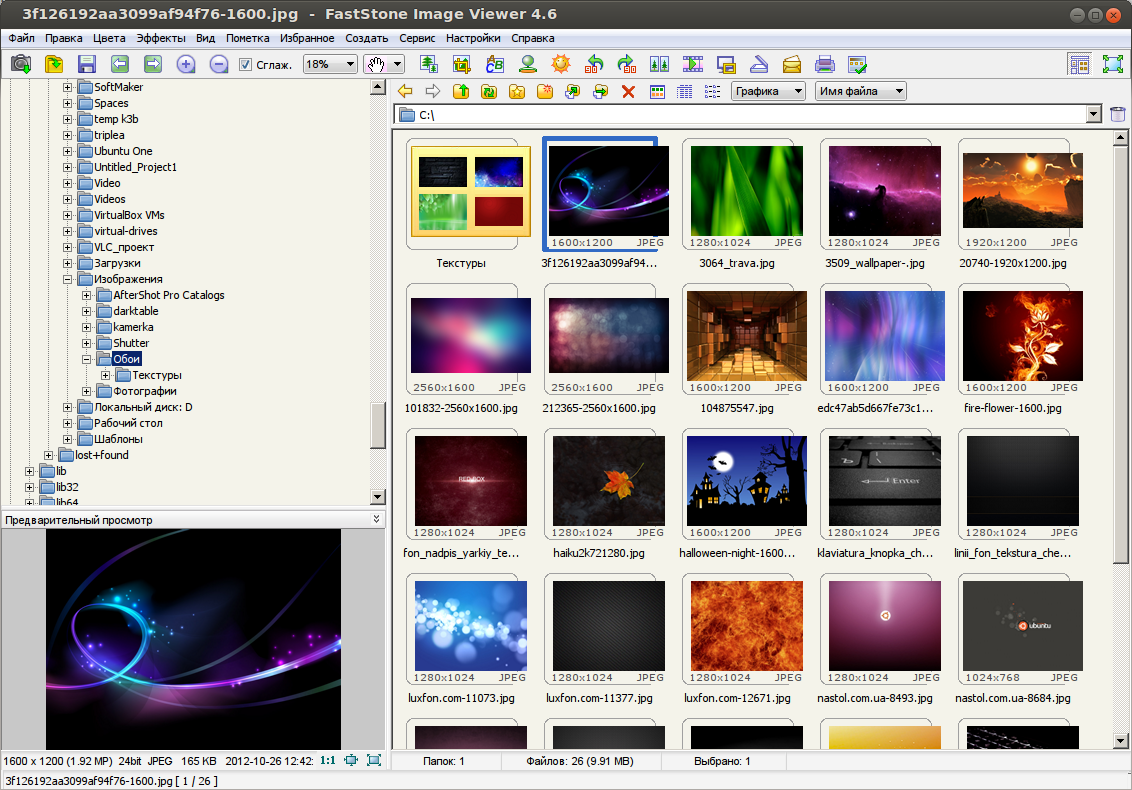
Шаг 2: Теперь нажмите кнопку «Преобразовать», которая доступна справа и выделена красным цветом.
Шаг 3: После преобразования файлов нажмите кнопку «Загрузить», и они будут сохранены на вашем компьютере.
URL: https://www.aconvert.com/image/psd-to-tiff/
AConvert — очень красивый и простой в использовании веб-сайт-конвертер файлов, на котором вы можете конвертировать PSD в TIFF , ничего не тратя всего за несколько минут.Этот веб-сайт поддерживает бесплатное преобразование документов, архивов, PDF, видео, аудио и т. Д. Есть некоторые ограничения на использование сайта при конвертации файлов, например, вы можете загрузить только несколько МБ данных для конвертации.
Плюсы:
- Веб-сайт предлагает вам пакетное преобразование, которое обычно недоступно на других онлайн-сайтах.
- Поддерживает преобразование практически всех типов файлов.
Против:
- Это не позволяет создавать файлы исходного качества после преобразования.
- Веб-сайту требуется так много времени, чтобы преобразовать ваши файлы, потому что скорость его низкая.
Как конвертировать PSD в TIFF с помощью AConvert
Шаг 1. Запустите браузер и перейдите по указанному выше URL-адресу. Зайдя на сайт, нажмите кнопку «Обзор» и выберите файл PSD, который нужно преобразовать в формат TIFF.
Шаг 2: После успешной загрузки файла нажмите кнопку «Конвертировать сейчас».Это запустит преобразование файла формата PSD.
Шаг 3: После успешного преобразования вы можете скачать преобразованный файл. Чтобы загрузить его, перейдите к значку загрузки, и данные будут сохранены в вашей системе.
URL: https://psdviewer.org/convertpsdtotiff.aspx
PSD Viewer — это веб-сайт для обмена программным обеспечением, на котором вы можете преобразовать файлы PSD в необходимый формат изображения. Этот веб-сайт предлагает вам бесплатный инструмент для преобразования изображений и поддерживает 13 редких форматов ввода изображений и около пяти типичных форматов вывода изображений для преобразования.
Плюсы:
- Он в основном разработан для операций, связанных с файлами PSD.
- Вы можете просматривать файлы PSD с помощью программы просмотра PSD на веб-сайте.
Против:
- На сайте предлагается только конвертер изображений.
- Для преобразования файлов поддерживается очень мало форматов изображений.
Как конвертировать PSD в TIFF с помощью PSD Viewer
Шаг 1. Просмотрите URL-адрес веб-сайта и выберите файл на компьютере с помощью кнопки «Обзор».
Шаг 2: После выбора файла на компьютере выберите выходной формат как TIFF и затем нажмите кнопку «Конвертировать». Теперь будет запущено преобразование PSD в TIFF .
Шаг 3: PSD Viewer конвертирует ваш PSD-файл в формат TIFF за пару минут, после чего вы сможете скачать его в автономном режиме. Чтобы загрузить его, нажмите кнопку загрузки, и преобразованный файл будет сохранен на вашем компьютере.
Часть 2: Детали PSD
а.Анатомия файла PSD
Формат PSD разработан Adobe, когда на рынке появился Photoshop. Формат файла PSD более 20 лет. Adobe изменяла совместимость этого формата с каждой новой версией Photoshop.
б. Основная структура
Файлы PSD в основном разрабатываются с использованием 5 компонентов. Эти 5 компонентов: данные цветового режима, данные маски, слои, данные изображения и ресурс изображений. Эти компоненты также известны как разделы.Все разделы начинаются с собственной длины, и это поможет синтаксическому анализу пропустить любой раздел, когда это необходимо.
c. Как открыть PSD без Photoshop
URL: https://www.irfanview.com/
Irfanview — это программа для редактирования фотографий, доступная только для Windows. Это программное обеспечение может помочь вам редактировать файлы PSD и просматривать их на компьютерах с Windows. Чтобы увидеть файл PSD, выполните следующие действия:
Шаг 1. Установите Irfanview на компьютер и запустите его.Щелкните «Файл> Открыть».
Установите Irfanview на компьютер и запустите его.Щелкните «Файл> Открыть».
Шаг 2. Найдите файл PSD на компьютере и нажмите «Открыть». Вот и все. Теперь вы можете просматривать PSD-файл на компьютере без Photoshop. После просмотра файлов вы также можете конвертировать файлы формата PSD в другие форматы с помощью этого программного обеспечения.
URL: https://www.gimp.org
GIMP — это программа с открытым исходным кодом, которая позволяет редактировать фотографии. За использование программного обеспечения не взимается плата и нет ограничений, потому что это открытый исходный код.Эта программа доступна для Linux, Windows, Mac и некоторых других компьютеров с операционной системой.
Как просматривать файлы PSD в GIMP
Шаг 1. После установки программного обеспечения нажмите «Файл> Открыть».
Шаг 2. Найдите файл PSD в своей системе и выберите его. Наконец, нажмите кнопку «Открыть». Теперь PSD файл будет доступен на вашем экране. Если вы хотите, вы также можете преобразовать его в другие форматы по вашему выбору.
URL: https: // www.photopea.com/
Photopea — это очень продвинутое веб-приложение для редактирования фотографий. Это онлайн-приложение, поэтому вы можете просматривать файлы PSD в Интернете без какой-либо установки. Интерфейс веб-сайта такой же, как и в Photoshop, поэтому вы не столкнетесь с какими-либо проблемами, если раньше использовали Photoshop.
Как просматривать файлы PSD в Photopea
Шаг 1. Откройте веб-сайт photopea в браузере и нажмите кнопку «Файл> Открыть».
Шаг 2.Найдите файл в своей системе и нажмите кнопку «Открыть».
URL: https://psdviewer.org/onlineviewer.aspx
PSD Viewer — еще одно онлайн-решение для просмотра файлов PSD. Вы можете просматривать файлы PSD на этом веб-сайте без какой-либо установки в системе. Это легко использовать на веб-сайте, а также позволяет экспортировать файлы PSD в других форматах после просмотра.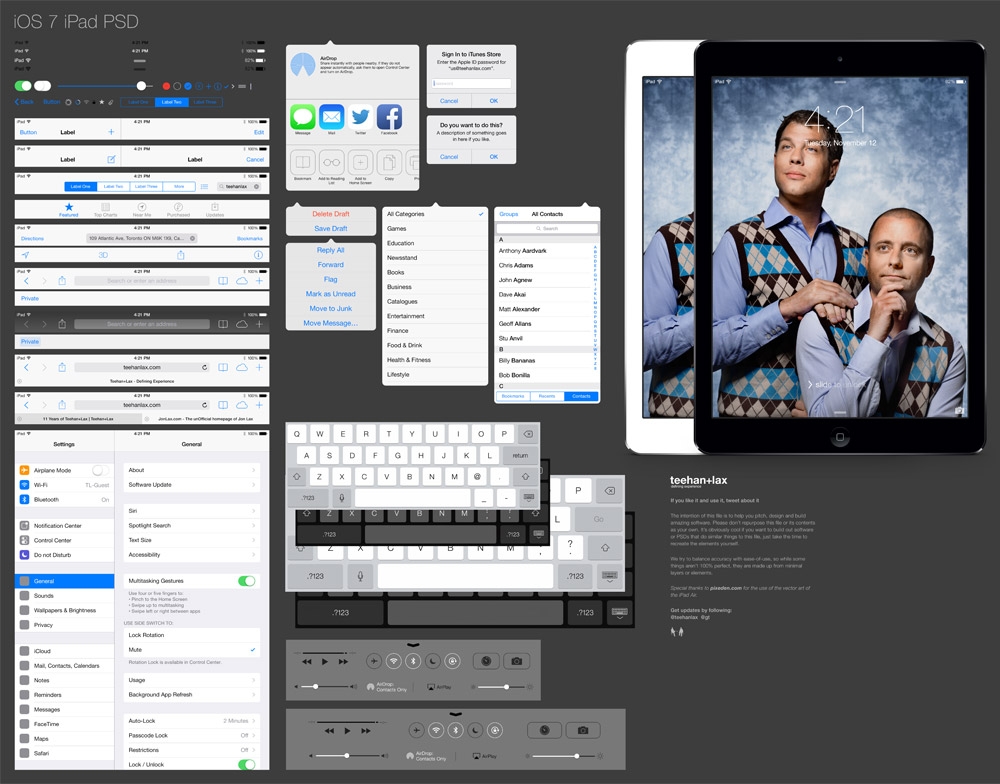 Давайте посмотрим, как открывать файлы PSD без Photoshop с помощью веб-сайта программы просмотра PSD.
Давайте посмотрим, как открывать файлы PSD без Photoshop с помощью веб-сайта программы просмотра PSD.
Как просмотреть PSD в программе просмотра PSD
Шаг 1. Просмотрите URL-адрес и нажмите кнопку «Выбрать файл» зеленого цвета.
Шаг 2. Перейдите к файлу во всплывающем окне и нажмите кнопку «Открыть».
Шаг 3. После того, как вы сможете просмотреть PSD-файл в браузере, вы можете просто загрузить его в других форматах.
Резюме
Это подробная информация о файлах PSD от Adobe и , как конвертировать PSD в формат TIFF без каких-либо дополнительных усилий.Все эти методы могут помочь вам конвертировать файлы, ничего не тратя. Убедитесь, что ваши файлы не намного больше по размеру, потому что на некоторых веб-сайтах вы не можете загружать файлы большого размера. Если вы просто хотите просмотреть содержимое файлов PSD, вы можете использовать 4 различных метода для просмотра файлов PSD, которые мы обсуждали в части 2. Эти методы могут помочь вам просматривать PSD и некоторые другие файлы изображений формата Adobe.
Wondershare UniConverter может конвертировать изображение и видео, сжимать изображение и видео, можно использовать конвертер VR и другие функции.
Конвертер Wondershare UniConverter- Непосредственно конвертируйте видео в MP4, AVI, MKV и другие 1000 форматов без потери качества на 30-кратной скорости.
- Конвертируйте видео напрямую на такие устройства, как iPhone, iPad, iPod и телефоны Android.
- Редактируйте видео с помощью расширенных функций редактирования видео, таких как обрезка, обрезка, добавление водяных знаков, субтитров и т. Д.
- Скачивайте / записывайте видео с YouTube и других более 10 000 сайтов обмена видео.
- Записывайте видео на DVD или Blu-ray диск для воспроизведения на DVD-плеере.
- Поддержка дополнительных функций, таких как сжатие видео, конвертер VR, создание GIF, исправление метаданных видео и т.
 Д.
Д.
Как пакетно конвертировать PSD в JPG без Photoshop на Mac и Windows?
PSD, относится к Photoshop Document, является проприетарным файлом Adobe. Он состоит из множества отдельных слоев изображения и не является плоским.PSD часто используется в работе, требующей строго по дизайну, деталям изображения, цвету, дизайну и т. Д.
Таким образом, файл PSD имеет довольно большой размер и может быть открыт / отредактирован только с помощью Adobe или другого специального программного обеспечения. Чтобы сделать PSD более удобным и гибким, многие пользователи предпочитают конвертировать PSD-файл в JPG на своих Mac или ПК с Windows.
Сегодня мы поговорим о нескольких способах пакетного преобразования ваших файлов PSD в JPG с большой легкостью, но при этом с максимально возможным сохранением исходного качества изображения, без установки и оплаты Adobe Photoshop.
# 1 Самое простое и пакетное преобразование PSD в JPG на Mac и Windows
Хотя часть пользователей не заботится о наличии бесплатного решения, ориентированного на такое преобразование, они стремятся к инструменту, который может полностью и легко взять на себя эту работу и конвертировать их файлы PSD в пакетном режиме. И это причина того, что конвертеры изображений, такие как Pixillion Image Converter, привлекают внимание.
Pixillion Image Converter — эксперт для преобразования более 50 изображений как в macOS, так и в Windows, включая обычные, такие как JPEG, PSD, необработанные изображения, такие как NEF, CR2 и другие дополнительные, такие как PCX, SVG и т. Д.Кроме того, он предлагает универсальный набор инструментов для работы с разными изображениями:
- Чтение и запись 50+ форматов изображений, сырых, обычных и дополнительных
- Экспорт графического объявления PDF
- Пакетное преобразование изображений
- Изменение размера, отражение, поворот, добавление водяного знака, текста / изображения / штампа даты
- Разрешить установку параметров вывода
Следуйте инструкциям по пакетному преобразованию PSD в JPG с помощью Pixillion
- Возьмите копию Pixillion Image Converter, установите и откройте приложение.

- Перетащите все изображения PSD в программу, щелкните каждое для предварительного просмотра.
- (Необязательно) Перейдите к Эффекты кнопку, поверните, переверните или добавьте текст к изображению, если вам нужно.
- Выберите вывод как JPEG , нажмите Конвертировать , чтобы начать пакетное преобразование PSD в JPG.
# 2 Бесплатно — PSD в JPG на Mac с предварительным просмотром
Для пользователей Mac существует удобное решение для преобразования PSD в JPG на Mac с помощью предварительного просмотра.Вы должны хорошо разбираться в операциях предварительного просмотра, им легко пользоваться, однако предварительный просмотр не позволяет пользователям выполнять пакетное преобразование файлов PSD, вам придется выполнять преобразование один за другим.
- Откройте файл PDF в режиме предварительного просмотра. В большинстве случаев предварительный просмотр не установлен в качестве средства просмотра по умолчанию для открытия файла PSD, вам нужно будет щелкнуть правой кнопкой мыши файл PSD, открыть с помощью предварительного просмотра.
- Затем перейдите к Файл > Экспорт .
- Выберите JPEG в качестве выходного формата и нажмите Сохранить , чтобы начать преобразование.
# 3 Бесплатно — PSD в JPG на Mac с ColorSync
Еще один инструмент для бесплатного экспорта PSD в формате JPG на Mac — это ColorSync Utility, которая изначально предназначена для настройки одинакового отображения цветов изображения на всех дисплеях. К нашему удивлению, он также может бесплатно просматривать и сохранять PSD в формате JPG на Mac.
Но так же, как и в Preview, вы не можете конвертировать PSD в JPG с помощью ColorSync.
- Щелкните правой кнопкой мыши файл PSD и откройте с помощью ColorSync .

- Перейти к Файл > Экспорт .
- Выберите JPEG в качестве вывода, переименуйте файл, нажмите Сохранить , чтобы экспортировать PSD как JPG на свой Mac.
# 4 2 Лучший бесплатный онлайн-конвертер PSD в JPG (Mac и Windows)
В большинстве случаев я рекомендую пользователям сначала попробовать бесплатные онлайн-инструменты для преобразования файлов, они действительно полезны и абсолютно бесплатны. Однако в отношении преобразования PDF я тоже сомневаюсь.Как вы знаете, файл PSD имеет большой размер, в то время как бесплатные онлайн-конвертеры имеют ограничение на размер файла, и требуется время, чтобы загрузить / обработать файл такого большого размера.
В любом случае, если вы конвертируете файл размером менее 130 МБ, вы можете попробовать следующие 2 лучших бесплатных онлайн-конвертера PSD в JPG.
Замзар
Он позволяет пользователям конвертировать видео, аудио, изображения, документы, электронные книги и архивы с вашего компьютера или по ссылке. Предлагаются различные форматы вывода, включая JPG, PNG, TIFF, BMP, GIF ……
- Направляйтесь в Замзар.
- Нажмите Добавить файлы , чтобы загрузить файлы PSD (менее 150 МБ).
- Убедитесь, что формат вывода установлен как JPG.
- Нажмите Преобразовать , чтобы начать пакетное преобразование.
- Загрузите файл JPG на свой компьютер.
Плохое
- Максимальный размер файла: всего 150 МБ
- Найдите время, чтобы загрузить и обработать преобразование
- Преобразование прекращено по неизвестной причине
- Возможный риск утечки информации
iLove
iloveimg — это бесплатный онлайн-инструмент для сжатия, изменения размера, обрезки, редактирования и преобразования изображений. Пользователи могут конвертировать файлы PSD в пакетном режиме с компьютера, Google Диска и Dropbox.
Пользователи могут конвертировать файлы PSD в пакетном режиме с компьютера, Google Диска и Dropbox.
- Перейти к iLoveimg
- Щелкните Выберите изображения , чтобы добавить один или несколько файлов PSD для преобразования.
- Затем нажмите Преобразовать в JPG , ожидая преобразования.
- Сохраните файлы JPG на свой компьютер.
Плохое
- Максимальный размер файла: всего 130 МБ
- Найдите время, чтобы загрузить и обработать преобразование
- Преобразование прекращено по неизвестной причине
- Возможный риск утечки информации
# 5 Бесплатно — конвертируйте PSD в JPG в Windows 10 с помощью SketchBook
Если вы обновились до Windows 10, SketchBook будет самым простым решением для сохранения файла PSD в формате JPG на ПК с Windows.
SketchBook — это инструмент Windows для открытия и просмотра большого количества изображений. Кроме того, вы можете редактировать файл изображения, хотя в него встроены только базовые инструменты редактирования, а также экспорт в JPG или PNG. Как жаль, что SketchBook также не может конвертировать файлы PSD в пакетном режиме.
- Щелкните правой кнопкой мыши, чтобы открыть файл PSD в SketchBook.
- Затем щелкните в главном меню> экспорт . Выберите JPEG в качестве вывода.
3 бесплатных и простых способа просмотра файлов PSD на Mac без Photoshop
Итак, у вас есть файл Photoshop (PSD), который нужно просмотреть на Mac, но у вас нет Adobe Photoshop.Думаете, вы ударились о кирпичную стену? Нет.
Вот три бесплатных и простых способа просмотра файлов PSD на Mac без фотошопа.
Приложение для предварительного просмотра на Mac
Самый очевидный способ открыть файл PSD на Mac — с помощью
Просмотрите приложение, и оно действительно работает.
- Если предварительный просмотр установлен в качестве средства просмотра изображений по умолчанию, просто дважды щелкните файл PSD, и он откроется в режиме предварительного просмотра.
- Если предварительный просмотр не является вашей программой просмотра по умолчанию, откройте его. из ваших приложений.При появлении запроса найдите и выберите свой файл. Затем нажмите Открыть .
- Если предварительный просмотр уже открыт, выберите Файл > Открыть в строке меню, чтобы найти и открыть файл PSD.
Google Диск
Может быть, вы по какой-то причине не хотите использовать предварительный просмотр. если ты у вас есть учетная запись Google, как и у большинства людей, вы можете открыть этот PSD-файл в Google Водить машину.
Перейдите на Google Диск и при необходимости войдите в систему.
1) Нажмите Новый в левом верхнем углу и выберите Загрузить файл .
2) Искать, выберите файл и нажмите Открыть .
3) После завершения загрузки файла дважды щелкните , и он откроется в окне предварительного просмотра.
Бесплатные приложения для Mac
Вы можете выполнить поиск в Mac App Store и попробовать кучу бесплатных, или даже платные приложения, которые открывают файлы PSD, но вам не обязательно, потому что вот один это прекрасно работает.
Art Master, возможно, не самое красивое приложение, но это не обязательно.После того, как вы загрузите его, нажмите кнопку для Выберите файл . Найдите, выберите файл и нажмите Открыть . Вот и все.
Ваш PSD-файл откроется в новом окне приложения. И вы можете нажать значок в правом верхнем углу, чтобы открыть боковую панель для просмотра дополнительных сведений о файле.
Завершение
Есть несколько платных приложений, таких как Pixelmator, и варианты с открытым исходным кодом, такие как Gimp, которые вы можете использовать, если у вас уже установлено одно из них. Но, честно говоря, если все, что вам нужно сделать, это просмотреть файлы PSD на вашем Mac, встроенное приложение предварительного просмотра имеет наибольший смысл, если вы не ненавидите его.И если так, у вас есть другие варианты.
Но, честно говоря, если все, что вам нужно сделать, это просмотреть файлы PSD на вашем Mac, встроенное приложение предварительного просмотра имеет наибольший смысл, если вы не ненавидите его.И если так, у вас есть другие варианты.
Вам нужно делать с файлами PSD больше, чем просто просмотреть их на своем Mac? Если да, то какое приложение или программное обеспечение вы используете?
Просмотр различных типов файлов, поддерживаемых в предварительном просмотре содержимого Box — Поддержка Box
Content Preview поддерживает просмотр следующих типов файлов:
В этой статье перечислены типы файлов, поддерживаемые в приложениях Box Web и Box Mobile.
Box Content Preview ограничен файлами размером 500 МБ или меньше.Видео файлы являются исключением; они могут длиться до 3,5 часов.
При использовании встроенного средства просмотра электронных таблиц Box файлы Excel могут содержать менее 100 столбцов и 100 000 строк. При использовании средства просмотра Excel Online максимальный размер файла, который вы можете просмотреть, составляет 5 МБ.
Текстовые документы‘as’, ‘as3’, ‘asm’, ‘bat’, ‘c’, ‘cc’, ‘cmake’, ‘cpp’, ‘cs’, ‘css’, ‘csv’, ‘cxx’, ‘ diff ‘,’ doc ‘,’ docx ‘,’ erb ‘,’ gdoc ‘,’ groovy ‘,’ gsheet ‘,’ h ‘,’ haml ‘,’ hh ‘,’ htm ‘,’ html ‘,’ java ‘. , js, json, less, log, m, make, md, ml, mm, msg, ods, odt, страницы ‘,’ pdf ‘,’ php ‘,’ pl ‘,’ properties ‘,’ py ‘,’ rb ‘,’ rst ‘,’ rtf ‘,’ sass ‘,’ scala ‘,’ scm ‘,’ script ‘ , ‘sh’, ‘sml’, ‘sql’, ‘txt’, ‘vi’, ‘vim’, ‘webdoc’, ‘wpd’, ‘xhtml’, ‘xls’, ‘xlsb’, ‘xlsm’, ‘ xlsx ‘,’ xml ‘,’ xsd ‘,’ xsl ‘,’ yaml ‘
Презентации‘gslide’, ‘gslides’, ‘ключ’, ‘odp’, ‘ppt’, ‘pptx’
Изображения‘ai’, ‘bmp’, ‘cr2’, ‘crw’, ‘dcm’, ‘dicm’, ‘dicom’, ‘dng’, ‘gif’, ‘eps’, ‘heic’, ‘jpeg’, ‘ jpg, nef, png, ps, psd, raf, raw, svg, svs, tga, tif, tiff
.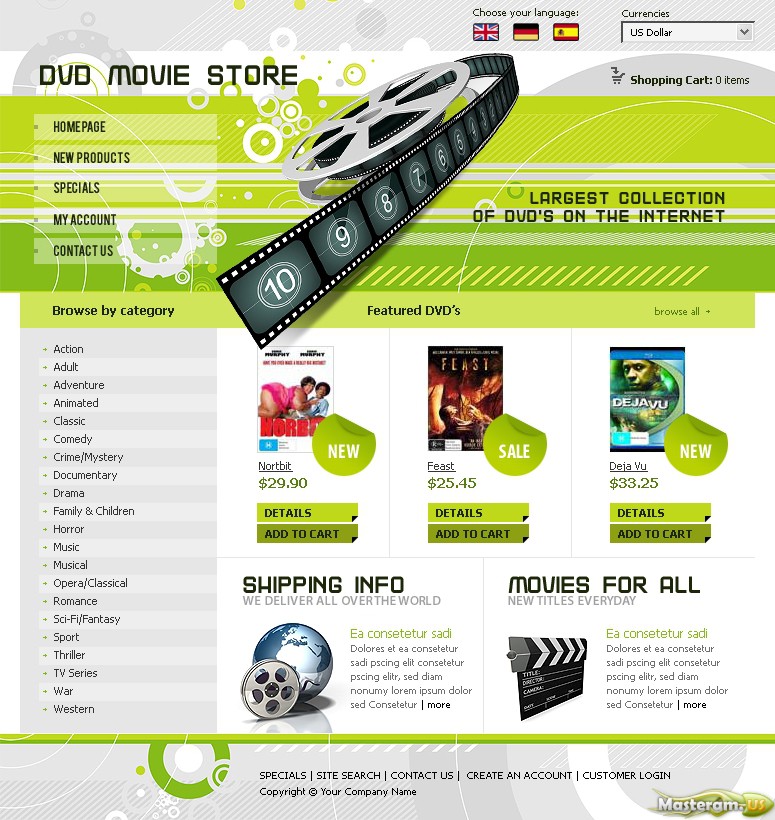

 Программа FastStone Image Viewer
Программа FastStone Image Viewer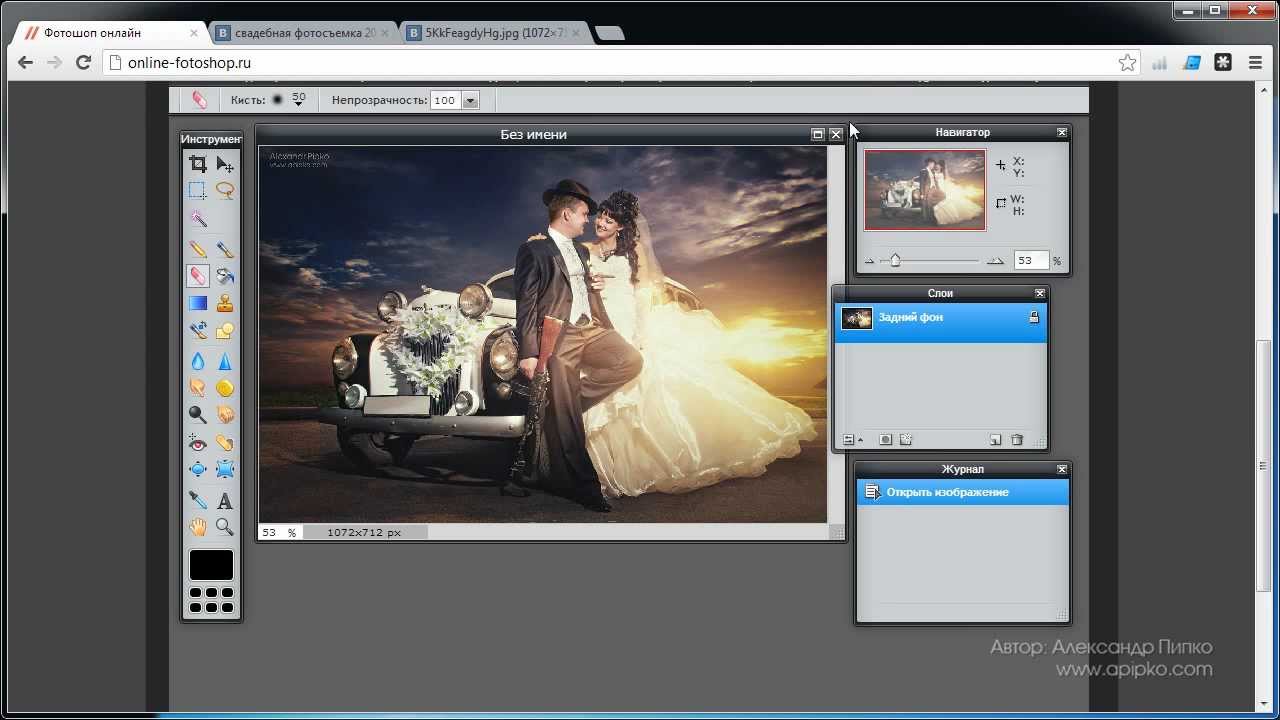 Создавать различные тени.
Создавать различные тени.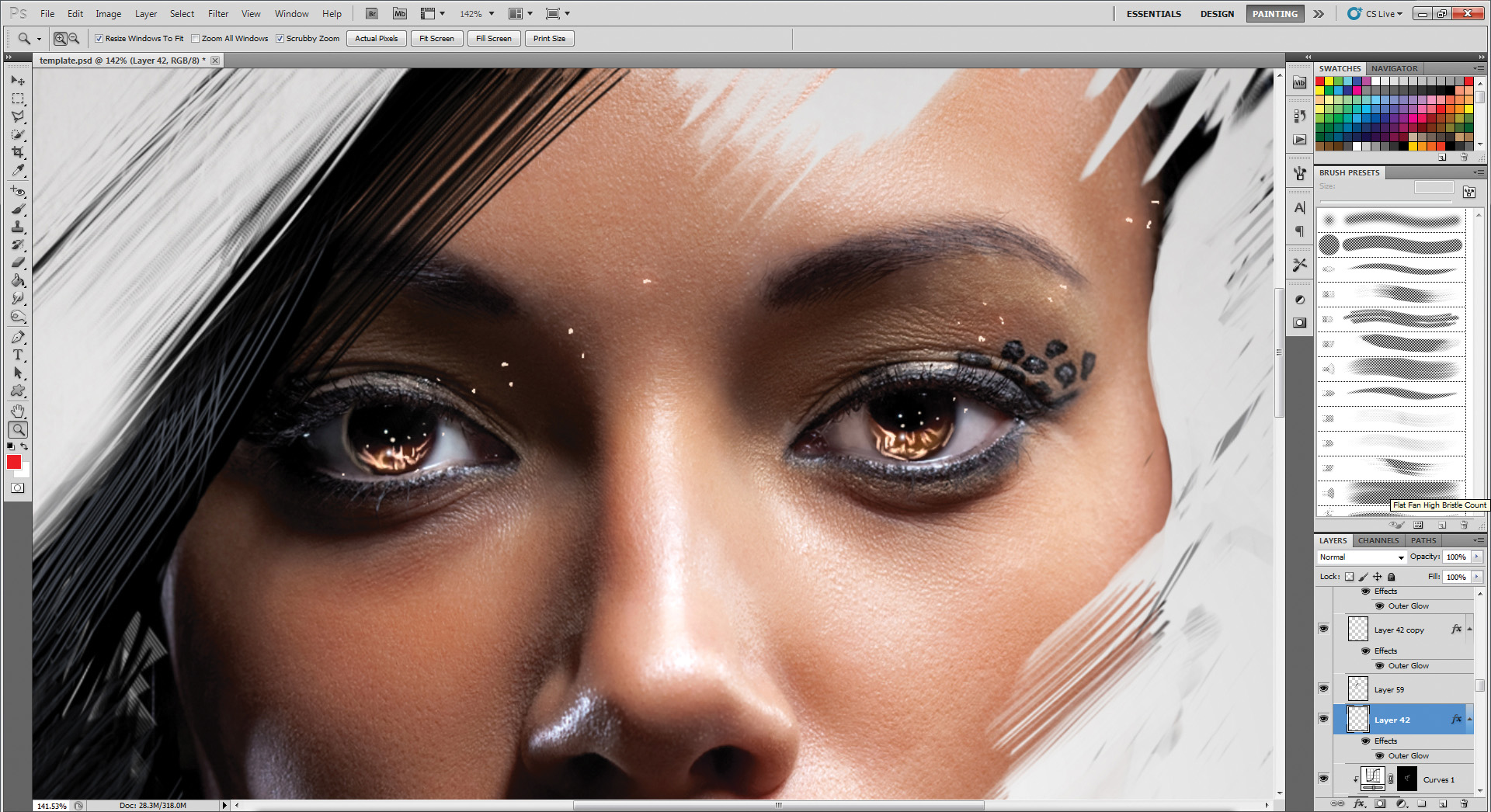

 Д.
Д.
